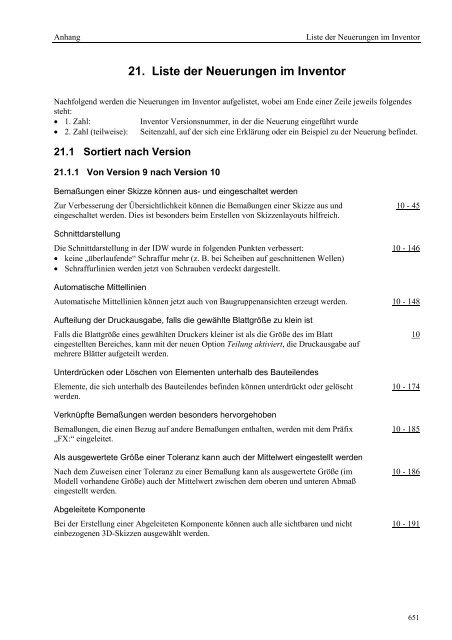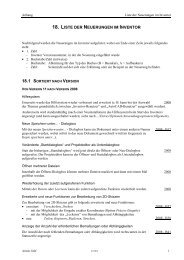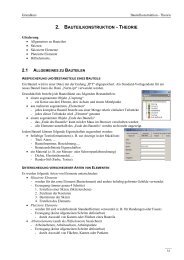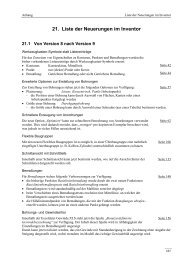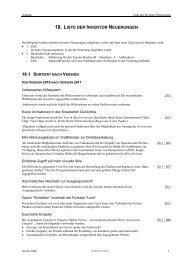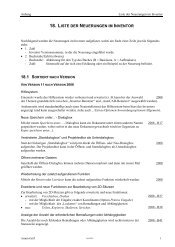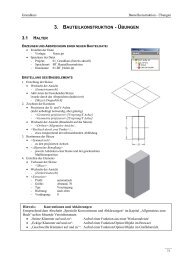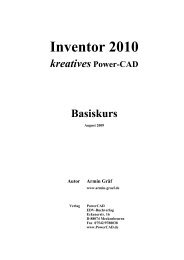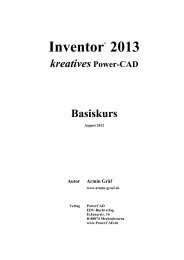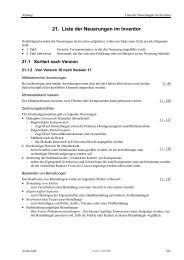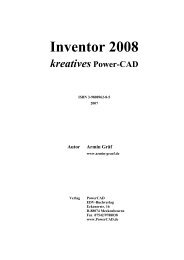21. Liste der Neuerungen im Inventor - Armin-graef.de
21. Liste der Neuerungen im Inventor - Armin-graef.de
21. Liste der Neuerungen im Inventor - Armin-graef.de
Erfolgreiche ePaper selbst erstellen
Machen Sie aus Ihren PDF Publikationen ein blätterbares Flipbook mit unserer einzigartigen Google optimierten e-Paper Software.
Anhang<strong>Liste</strong> <strong><strong>de</strong>r</strong> <strong>Neuerungen</strong> <strong>im</strong> <strong>Inventor</strong><strong>21.</strong> <strong>Liste</strong> <strong><strong>de</strong>r</strong> <strong>Neuerungen</strong> <strong>im</strong> <strong>Inventor</strong>Nachfolgend wer<strong>de</strong>n die <strong>Neuerungen</strong> <strong>im</strong> <strong>Inventor</strong> aufgelistet, wobei am En<strong>de</strong> einer Zeile jeweils folgen<strong>de</strong>ssteht:• 1. Zahl:<strong>Inventor</strong> Versionsnummer, in <strong><strong>de</strong>r</strong> die Neuerung eingeführt wur<strong>de</strong>• 2. Zahl (teilweise): Seitenzahl, auf <strong><strong>de</strong>r</strong> sich eine Erklärung o<strong><strong>de</strong>r</strong> ein Beispiel zu <strong><strong>de</strong>r</strong> Neuerung befin<strong>de</strong>t.<strong>21.</strong>1 Sortiert nach Version<strong>21.</strong>1.1 Von Version 9 nach Version 10Bemaßungen einer Skizze können aus- und eingeschaltet wer<strong>de</strong>nZur Verbesserung <strong><strong>de</strong>r</strong> Übersichtlichkeit können die Bemaßungen einer Skizze aus un<strong>de</strong>ingeschaltet wer<strong>de</strong>n. Dies ist beson<strong><strong>de</strong>r</strong>s be<strong>im</strong> Erstellen von Skizzenlayouts hilfreich.SchnittdarstellungDie Schnittdarstellung in <strong><strong>de</strong>r</strong> IDW wur<strong>de</strong> in folgen<strong>de</strong>n Punkten verbessert:• keine „überlaufen<strong>de</strong>“ Schraffur mehr (z. B. bei Scheiben auf geschnittenen Wellen)• Schraffurlinien wer<strong>de</strong>n jetzt von Schrauben ver<strong>de</strong>ckt dargestellt.10 - 4510 - 146Automatische MittellinienAutomatische Mittellinien können jetzt auch von Baugruppenansichten erzeugt wer<strong>de</strong>n. 10 - 148Aufteilung <strong><strong>de</strong>r</strong> Druckausgabe, falls die gewählte Blattgröße zu klein istFalls die Blattgröße eines gewählten Druckers kleiner ist als die Größe <strong>de</strong>s <strong>im</strong> Blatteingestellten Bereiches, kann mit <strong><strong>de</strong>r</strong> neuen Option Teilung aktiviert, die Druckausgabe aufmehrere Blätter aufgeteilt wer<strong>de</strong>n.Unterdrücken o<strong><strong>de</strong>r</strong> Löschen von Elementen unterhalb <strong>de</strong>s Bauteilen<strong>de</strong>sElemente, die sich unterhalb <strong>de</strong>s Bauteilen<strong>de</strong>s befin<strong>de</strong>n können unterdrückt o<strong><strong>de</strong>r</strong> gelöschtwer<strong>de</strong>n.Verknüpfte Bemaßungen wer<strong>de</strong>n beson<strong><strong>de</strong>r</strong>s hervorgehobenBemaßungen, die einen Bezug auf an<strong><strong>de</strong>r</strong>e Bemaßungen enthalten, wer<strong>de</strong>n mit <strong>de</strong>m Präfix„FX:“ eingeleitet.Als ausgewertete Größe einer Toleranz kann auch <strong><strong>de</strong>r</strong> Mittelwert eingestellt wer<strong>de</strong>nNach <strong>de</strong>m Zuweisen einer Toleranz zu einer Bemaßung kann als ausgewertete Größe (<strong>im</strong>Mo<strong>de</strong>ll vorhan<strong>de</strong>ne Größe) auch <strong><strong>de</strong>r</strong> Mittelwert zwischen <strong>de</strong>m oberen und unteren Abmaßeingestellt wer<strong>de</strong>n.Abgeleitete KomponenteBei <strong><strong>de</strong>r</strong> Erstellung einer Abgeleiteten Komponente können auch alle sichtbaren und nichteinbezogenen 3D-Skizzen ausgewählt wer<strong>de</strong>n.1010 - 17410 - 18510 - 18610 - 191651
<strong>Liste</strong> <strong><strong>de</strong>r</strong> <strong>Neuerungen</strong> <strong>im</strong> <strong>Inventor</strong>AnhangLieferanten-InhaltscenterÜber die nachfolgen<strong>de</strong>n Aufrufmöglichkeiten kann auf die Komponenten von CADENAS(Part-Solution, Part-Server) zugegriffen wer<strong>de</strong>n:• <strong>im</strong> <strong>Inventor</strong>- Abrollmenü Web/Lieferanten-Inhaltscenter• außerhalb <strong>de</strong>s <strong>Inventor</strong>s- Start/Programme/Auto<strong>de</strong>sk/Auto<strong>de</strong>sk <strong>Inventor</strong> 11/Werkzeuge/Lieferanten-Inhaltscenter.Konstruktions-AssistentDer Konstruktions-Assistent wur<strong>de</strong> z. B. an folgen<strong>de</strong>n Stellen erweitert o<strong><strong>de</strong>r</strong> verän<strong><strong>de</strong>r</strong>t:• Verwendung <strong><strong>de</strong>r</strong> Komponenten <strong>de</strong>s Inhaltscenters- in allen Funktionen wer<strong>de</strong>n jetzt die Komponenten <strong>de</strong>s Inhaltscenters verwen<strong>de</strong>t• Überarbeitung aller Funktionen (Dialogboxen)- alle Funktionen wur<strong>de</strong>n überarbeitet (z. B. <strong><strong>de</strong>r</strong> Schraubverbindungs-Generator).Stücklisten in BaugruppenEs gibt folgen<strong>de</strong> <strong>Neuerungen</strong>:• Austausch <strong><strong>de</strong>r</strong> Be<strong>de</strong>utung <strong><strong>de</strong>r</strong> Begriffe Stückliste und Teileliste- ab <strong>Inventor</strong> 11 wird in einer IAM von einer Stückliste und in einer IDW von einerTeileliste gesprochen (vor <strong>Inventor</strong> 11 genau umgekehrt)• Vollständige Synchronisation zwischen „Objektnummer“ in <strong><strong>de</strong>r</strong> IAM und <strong><strong>de</strong>r</strong> IDW- Bezeichnung in <strong><strong>de</strong>r</strong> Spalte „Objekt“ in <strong><strong>de</strong>r</strong> Stückliste = Bezeichnung in <strong><strong>de</strong>r</strong> Spalte„Objekt“ (Pos) in <strong><strong>de</strong>r</strong> Teileliste = Bezeichnung in <strong><strong>de</strong>r</strong> Positionsnummer• in <strong><strong>de</strong>r</strong> Stückliste kann das Material ausgewählt wer<strong>de</strong>n- nach <strong>de</strong>m Hinzufügen <strong><strong>de</strong>r</strong> Spalte Material kann auch in <strong><strong>de</strong>r</strong> Stückliste das Materialfestgelegt wer<strong>de</strong>n• Standard-Material für Virtuelle Komponenten- das Standard-Material für virtuelle Komponenten kann in <strong><strong>de</strong>r</strong> Baugruppe überFormat/Aktive Norm festgelegt wer<strong>de</strong>n• Einstellung für das automatische Zusammenführen von Bauteilnummern- das automatisch Zusammenführen bei gleicher Bauteilnummer kann komplett o<strong><strong>de</strong>r</strong> nurfür best<strong>im</strong>mte Bauteilnummern ausgeschaltet wer<strong>de</strong>n1111 - 20011 - 23111 - 579Teilelisten in ZeichnungenEs gibt folgen<strong>de</strong> <strong>Neuerungen</strong> (siehe auch „Stücklisten in Baugruppen“):11 - 257• Artikelüberschreibungen in Stückliste speichern- falls die Objektnummer (Positionsnummer) in einer IDW überschrieben wur<strong>de</strong> (nach einer Migrationdie Vorgabe), können mit dieser Option die Werte in die Stückliste (in <strong><strong>de</strong>r</strong> IAM) übertragen wer<strong>de</strong>n• separate Textstile- die Textstile für Titel, Spaltenüberschrift und Daten können separat festgelegt wer<strong>de</strong>n.Skizzierte SymboleInnerhalb <strong><strong>de</strong>r</strong> Dialogbox Symbole gibt es folgen<strong>de</strong> <strong>Neuerungen</strong>:• Static- falls eingeschaltet, kann ein Symbol in <strong><strong>de</strong>r</strong> Grafik nicht mehr skaliert o<strong><strong>de</strong>r</strong> gedrehtwer<strong>de</strong>n (wird <strong>im</strong> Browser mit einem „Schloss“ angezeigt)• (Führungslinie)/Sichtbar- zum Aus- und Einschalten <strong><strong>de</strong>r</strong> Führungslinie.11 - 269656
Anhang<strong>Liste</strong> <strong><strong>de</strong>r</strong> <strong>Neuerungen</strong> <strong>im</strong> <strong>Inventor</strong><strong>Inventor</strong> StudioNeben <strong><strong>de</strong>r</strong> allgemeinen Überarbeitung <strong><strong>de</strong>r</strong> Benutzeroberfläche <strong><strong>de</strong>r</strong> Funktionen <strong>de</strong>s <strong>Inventor</strong> 11 - 465Studios gibt es beson<strong><strong>de</strong>r</strong>s folgen<strong>de</strong> <strong>Neuerungen</strong>:• das Speichern und Öffnen ist <strong>im</strong> <strong>Inventor</strong> Studio möglich• Aufkleber und Gewin<strong>de</strong> wer<strong>de</strong>n be<strong>im</strong> Ren<strong><strong>de</strong>r</strong>n dargestellt• Bereich An<strong>im</strong>ationen <strong>im</strong> Browser- zum Erstellen, Kopieren, Löschen und Aktivieren mehrerer An<strong>im</strong>ationen• mit <strong><strong>de</strong>r</strong> Funktion Positionsdarst. an<strong>im</strong>ieren können aus Positionsdarstellungen (leicht )An<strong>im</strong>ationenerstellt wer<strong>de</strong>n• innerhalb <strong><strong>de</strong>r</strong> Funktion Kamera an<strong>im</strong>ieren kann innerhalb <strong><strong>de</strong>r</strong> neuen Registerkarte Drehscheibe eineDrehung um eine Achse erzeugt wer<strong>de</strong>n• innerhalb <strong>de</strong>s An<strong>im</strong>ationsablaufprogramms kann ein Vorgang gespiegelt wer<strong>de</strong>n• Bereich An<strong>im</strong>ationsfavoriten <strong>im</strong> Browser- einerseits können mit <strong><strong>de</strong>r</strong> neuen Funktion Parameterfavoriten nachfolgend zu an<strong>im</strong>ieren<strong>de</strong> Parameterzur Anzeige <strong>im</strong> Browser ausgewählt wer<strong>de</strong>n- an<strong><strong>de</strong>r</strong>erseits können auch 3D-Abhängigkeiten in diesen Bereich hinzugefügt wer<strong>de</strong>n.AutoL<strong>im</strong>itsMit Hilfe <strong><strong>de</strong>r</strong> neu eingeführten AutoL<strong>im</strong>its können die nachfolgen<strong>de</strong>n Größen ständig (nichtnur einmalig, wie bei <strong>de</strong>n Messwerkzeugen) überwacht (gemessen) wer<strong>de</strong>n:• Länge, Abstand, Min<strong>im</strong>alabstand, Winkel, Durchmesser• Fläche, Umfang• Masse, Volumen.Analyse-FunktionenZur Analyse stehen jetzt folgen<strong>de</strong> neue o<strong><strong>de</strong>r</strong> erweiterte Funktionen zur Verfügung:• Verjüngungs-Analyse• Zebrastreifen-Analyse, Gaußsche Krümmungsanalyse, Krümmungsanalyse• Querschnittanalyse.11 - 48311 - 487FlächenfarbenEiner Fläche kann jetzt über die Funktion Eigenschaften auch eine Farbe zugeordnet wer<strong>de</strong>n. 11 - 498UmgrenzungsflächeMit <strong><strong>de</strong>r</strong> Funktion Umgrenzungsfläche können jetzt beliebig <strong>im</strong> Raum gekrümmte Flächenerzeugt wer<strong>de</strong>n.FormenMit <strong><strong>de</strong>r</strong> neuen Funktion Formen kann durch Auswahl von Flächen o<strong><strong>de</strong>r</strong> Ebenen ein Volumenhinzugefügt o<strong><strong>de</strong>r</strong> abgezogen wer<strong>de</strong>n.Fläche vergrößernMit <strong><strong>de</strong>r</strong> neuen Funktion Fläche vergrößern kann eine Fläche o<strong><strong>de</strong>r</strong> ein Flächenverbund an einero<strong><strong>de</strong>r</strong> mehreren Kanten verlängert wer<strong>de</strong>n.Fläche stutzenMit <strong><strong>de</strong>r</strong> neuen Funktion Fläche stutzen kann eine Fläche an einer an<strong><strong>de</strong>r</strong>en Fläche abgeschnittenwer<strong>de</strong>n.11 - 50411 - 50511 - 50811 - 508659
<strong>Liste</strong> <strong><strong>de</strong>r</strong> <strong>Neuerungen</strong> <strong>im</strong> <strong>Inventor</strong>AnhangArbeitsebenen be<strong>im</strong> Ersetzen von FlächenAls neue Flächen können bei <strong><strong>de</strong>r</strong> Funktion Fläche ersetzen jetzt auch Arbeitsebenen gewähltwer<strong>de</strong>n.Flächen zusammenheftenBe<strong>im</strong> Zusammenheften von Flächen kann eine so genannte „Max<strong>im</strong>ale Toleranz“ angegebenwer<strong>de</strong>n. Dies ist <strong><strong>de</strong>r</strong> max<strong>im</strong>ale Abstand, bis zu <strong>de</strong>m aneinan<strong><strong>de</strong>r</strong> grenzen<strong>de</strong> Flächenkantenzusammen geheftet wer<strong>de</strong>n.Drähte verschiebenMit <strong><strong>de</strong>r</strong> Funktion Drähte verschieben können Drähte aus <strong><strong>de</strong>r</strong> Konstruktionsumgebung (z. B.nach <strong>de</strong>m Einlesen einer IGES-Datei) in die Mo<strong>de</strong>llierumgebung als 3D-Skizze verschobenwer<strong>de</strong>n.Kontur extrahieren und Umgrenzung stutzenIn <strong><strong>de</strong>r</strong> Konstruktionsumgebung stehen jetzt die neuen Funktionen Kontur extrahieren undUmgrenzung stutzen zur Verfügung.11 - 51011 - 51211 - 51411 - 517Dokumentunabhängige EinstellungenInnerhalb <strong><strong>de</strong>r</strong> Funktion Anwendungsoptionen stehen folgen<strong>de</strong> <strong>Neuerungen</strong> zur Verfügung: 11 - 543• Registerkarte Hardware- Auswahl <strong>de</strong>s Hardware-Treibertyps: OpenGL o<strong><strong>de</strong>r</strong> Direct3D• Registerkarte Zeichnung- zur Verwaltung großer Zeichnungen stehen über die Option Leistung und Kapazität folgen<strong>de</strong>Einstellungen zur Verfügung:- vereinfachte Anzeige <strong><strong>de</strong>r</strong> Vorschau be<strong>im</strong> Erstellen von Ansichten- sowohl für „normale“ Ansichten als auch für Schnittansichten- allgemeiner Speichersparmodus- falls eingeschaltet, wird weniger Speicher verbraucht, aber mehr Rechenzeit benötigt• Registerkarte Baugruppe- Fehleranalyse für zugehörige Abhängigkeiten aktivieren- Akustische Benachrichtigung bei Abhängigkeit- die Optionen zum Interaktiven Kontakt stehen jetzt in <strong>de</strong>n Dokumenteinstellungen einer Baugruppezur Verfügung• Registerkarte Bauteil- Parallelansicht bei Skizzenerstellung- jetzt auf <strong><strong>de</strong>r</strong> Registerkarte Skizze- Arbeits- und Oberflächenelemente automatisch einbeziehen- Elemente, die als Grundlage für an<strong><strong>de</strong>r</strong>e Elemente dienen, wer<strong>de</strong>n <strong>im</strong> Browser automatischunterhalb <strong><strong>de</strong>r</strong> neuen Elemente angeordnet- einerseits führt dies (oft) zu größerer Übersichtlichkeit- an<strong><strong>de</strong>r</strong>erseits kann dies aber auch nicht erwünscht sein- dann kann diese Option ausgeschaltet wer<strong>de</strong>n- o<strong><strong>de</strong>r</strong> es kann auf <strong>de</strong>m neuen Element die Option Eingaben einbeziehen ausgeschaltet wer<strong>de</strong>n- 3D-Griff - Lockerung <strong><strong>de</strong>r</strong> Bemaßungsabhängigkeit, ... <strong><strong>de</strong>r</strong> geometrischen Abhängigkeit- gibt an, was mit Abhängigkeiten passieren soll, falls ein 3D-Griff verwen<strong>de</strong>t wird und einenan<strong><strong>de</strong>r</strong>en Wert ergibt• Registerkarte Skizze- Ursprung <strong>de</strong>s Bauteils be<strong>im</strong> Erstellen <strong><strong>de</strong>r</strong> Skizze automatisch projizieren- falls eingeschaltet, wird <strong><strong>de</strong>r</strong> Mittelpunkt <strong>de</strong>s Bauteils in je<strong>de</strong> Skizze projiziert.660
Anhang<strong>Liste</strong> <strong><strong>de</strong>r</strong> <strong>Neuerungen</strong> <strong>im</strong> <strong>Inventor</strong>Dokumentabhängige StileinstellungenEs gibt (zum Beispiel) folgen<strong>de</strong> <strong>Neuerungen</strong>:• Ersetzen eines lokalen Stils- ein lokaler Stil kann durch einen an<strong><strong>de</strong>r</strong>en Stil ersetzt wer<strong>de</strong>n (Kontextmenü/Stil ersetzen)• IDW: Stiltyp Norm/Registerkarte Allgemein- Voreingestellte Werte/Skalieren/... (auch als Bruch möglich)- Vor<strong><strong>de</strong>r</strong>ansichtsebene/... (z. B.: XZ-Ebene)• IDW: Stiltyp Tabelle- zur Best<strong>im</strong>mung <strong><strong>de</strong>r</strong> Eigenschaften <strong>de</strong>s neuen Objekttyps Tabelle in <strong><strong>de</strong>r</strong> Zeichnungsableitung• IDW: Stiltyp Bohrungstabelle und Teilelistenstil- es kann <strong><strong>de</strong>r</strong> Textstil für Titel, Spaltenkopf und Daten festgelegt wer<strong>de</strong>n.Weitere Pixelformate für <strong>de</strong>n ExportJe<strong>de</strong> Bauteil-, Baugruppen-, Präsentations- und Zeichnungsdatei kann mit <strong><strong>de</strong>r</strong> FunktionKopie speichern unter... in die Formate BMP, GIF, JPEG, PNG und TIFF gespeichert wer<strong>de</strong>n.Import von AutoCAD Objekten über die Windows-ZwischenablageKonturen aus AutoCAD können jetzt über die Windows-Zwischenablage in eine Bauteil-,Baugruppen- o<strong><strong>de</strong>r</strong> Zeichnungsskizze kopiert wer<strong>de</strong>n.Ebene BauteilflächenJe<strong>de</strong> ebene Fläche innerhalb einer Bauteil- o<strong><strong>de</strong>r</strong> Baugruppendatei kann über die Funktion Flächeexportieren als... (aus <strong>de</strong>m Kontextmenü) als DXF- o<strong><strong>de</strong>r</strong> DWG-Datei exportiert wer<strong>de</strong>n.Entfernen best<strong>im</strong>mter Layer be<strong>im</strong> Export einer Blech-AbwicklungBe<strong>im</strong> Export einer Blech-Abwicklung kann mit Hilfe einer entsprechend formatierten XML-Datei erreicht wer<strong>de</strong>n, dass nur best<strong>im</strong>mte Layer ausgegeben wer<strong>de</strong>n.1111 - 588111111Externes Programm: Auto<strong>de</strong>sk Multi-Sheet PlotZum Ausgeben mehrerer (kleinerer) IDW- o<strong><strong>de</strong>r</strong> DWF-Dateien auf einem (größeren) Blatt einesbeliebigen Druckers. Der Aufruf erfolgt über Start/Programme/Auto<strong>de</strong>sk/...<strong>Inventor</strong>.../Auto<strong>de</strong>skMulti-Sheet Plot.Falls in <strong><strong>de</strong>r</strong> abschließen<strong>de</strong>n Dialogbox <strong>de</strong>s Druckers die Optionen „In Datei drucken“ und „Aufgabe planen“eingeschaltet wer<strong>de</strong>n, kann die Druckdatei mit <strong>de</strong>m Aufgabenplaner zu einem beliebigen Zeitpunkt an <strong>de</strong>nDrucker ausgegeben wer<strong>de</strong>n.11661
<strong>Liste</strong> <strong><strong>de</strong>r</strong> <strong>Neuerungen</strong> <strong>im</strong> <strong>Inventor</strong>Anhang<strong>21.</strong>1.3 Von Version 11 nach Version 2008HilfesystemEinerseits wur<strong>de</strong> das Hilfesystem wie<strong><strong>de</strong>r</strong> verbessert und erweitert (z. B. kann bei <strong><strong>de</strong>r</strong> Auswahl 2008<strong><strong>de</strong>r</strong> Themen grundsätzlich zwischen „<strong>Inventor</strong>-Benutzer“ und „AutoCAD-Benutzer“ ausgewählt wer<strong>de</strong>n).An<strong><strong>de</strong>r</strong>erseits wird standardmäßig (nach einer Neuinstallation) das Hilfesystem be<strong>im</strong> Start <strong>de</strong>s <strong>Inventor</strong>sangezeigt (und kann ausgeschaltet wer<strong>de</strong>n; siehe auch Abrollmenü Extras/Anwendungsoptionen/Allgemein).Verän<strong><strong>de</strong>r</strong>te „Startdialogbox“ und Projekteditor als UnterdialogboxStatt <strong><strong>de</strong>r</strong> bisherigen „Startdialogbox“ wird jetzt direkt die Öffnen- o<strong><strong>de</strong>r</strong> Neu-Dialogboxaufgerufen. Der Projekteditor kann in <strong><strong>de</strong>r</strong> Öffnen- und Startdialogbox als Unterdialogboxaufgerufen wer<strong>de</strong>n.Öffnen mehrerer DateienInnerhalb <strong><strong>de</strong>r</strong> Öffnen-Dialogbox können mehrere Dateien markiert und dann mit einem Malgeöffnet wer<strong>de</strong>n.Neue Speichern unter... - DialogboxMit <strong><strong>de</strong>r</strong> neuen Speichern unter... - Dialogbox kann ein Dokument unter einem an<strong><strong>de</strong>r</strong>en Namengespeichert wer<strong>de</strong>n, wobei sofort in das neue Dokument gewechselt wird (<strong>im</strong> Gegensatz zuKopie speichern unter...).2008 - 212008 - 212008 - 25Wie<strong><strong>de</strong>r</strong>holung <strong><strong>de</strong>r</strong> zuletzt aufgerufenen FunktionMittels <strong><strong>de</strong>r</strong> Return o<strong><strong>de</strong>r</strong> Leertaste kann die zuletzt aufgerufene Funktion wie<strong><strong>de</strong>r</strong>holt wer<strong>de</strong>n. 2008 - 29Erweiterte und neue Funktionen zur Bearbeitung von 2D-SkizzenZur Bearbeitung von 2D-Skizzen gibt es folgen<strong>de</strong> erweiterte und neue Funktionen:• erweitert: Verschieben, Drehen- mit <strong><strong>de</strong>r</strong> Möglichkeit <strong><strong>de</strong>r</strong> Eingabe exakter Koordinaten (Option Präzise Eingabe)- mit <strong><strong>de</strong>r</strong> Möglichkeit <strong>de</strong>s „Lockerns“ von Bemaßungen und Abhängigkeiten• neu: Teilen, Kopieren, Skalieren, Strecken.SkizzeneigenschaftenDen Konturen innerhalb einer Skizze können die Eigenschaften Farbe, Linientyp undLinienstärke zugeordnet wer<strong>de</strong>n.Anzeige <strong><strong>de</strong>r</strong> Anzahl <strong><strong>de</strong>r</strong> erfor<strong><strong>de</strong>r</strong>lichen Bemaßungen o<strong><strong>de</strong>r</strong> AbhängigkeitenDie Anzahl <strong><strong>de</strong>r</strong> noch fehlen<strong>de</strong>n Bemaßungen o<strong><strong>de</strong>r</strong> Abhängigkeiten wird rechts/unten in <strong><strong>de</strong>r</strong>Statuszeile angezeigt.Verbesserte Darstellung von 2D-AbhängigkeitenDie Darstellung von 2D-Abhängigkeiten wur<strong>de</strong> an folgen<strong>de</strong>n Stellen verbessert:• die Abhängigkeitssymbole wer<strong>de</strong>n mit <strong>de</strong>n Segmenten <strong><strong>de</strong>r</strong> Kontur ausgerichtet• innerhalb <strong><strong>de</strong>r</strong> Funktion Abhängigkeiten anzeigen können mehrere Segmente gewählt wer<strong>de</strong>n• mittels <strong><strong>de</strong>r</strong> Funktion Sichtbarkeit von Abhängigkeiten (über die Rechte Maustaste) kannfestgelegt wer<strong>de</strong>n, welche Abhängigkeiten angezeigt wer<strong>de</strong>n sollen.2008 - 412008 - 422008 - 432008 - 452008 - 51662
Anhang<strong>Liste</strong> <strong><strong>de</strong>r</strong> <strong>Neuerungen</strong> <strong>im</strong> <strong>Inventor</strong>Erweiterte Funktionalität bei BohrungenEs stehen folgen<strong>de</strong> Erweiterungen zur Verfügung:• innerhalb <strong><strong>de</strong>r</strong> Bohrungsdialogbox- „Haupttyp“ <strong><strong>de</strong>r</strong> Bohrung: Anflachung- wie Zyl. Senkung, wobei die Tiefe von <strong><strong>de</strong>r</strong> Unterseite <strong><strong>de</strong>r</strong> Senkung gemessen wird- „Untertyp“ <strong><strong>de</strong>r</strong> Bohrung: Bohrung für verjüngen<strong>de</strong>s Gewin<strong>de</strong>- es wer<strong>de</strong>n nur die verjüngen<strong>de</strong>n Gewin<strong>de</strong> aus <strong><strong>de</strong>r</strong> Datei „Thread.xls“ angezeigt• innerhalb Gewin<strong>de</strong>- und Bohrungsdateien- die Datei für Gewin<strong>de</strong> heißt jetzt „Thread.xls“ und die für Bohrungen „Clearance.xls“- die Dateien „Thread.xls“ und „Clearance.xls“ sind nicht mit <strong>de</strong>n Dateien aus <strong>de</strong>nVorgängerversionen kompatible (es müssen also die neuen Dateien verwen<strong>de</strong>t wer<strong>de</strong>n).Platzieren mehrerer DateienNach <strong>de</strong>m Aufruf <strong><strong>de</strong>r</strong> Funktion Komponente platzieren können jetzt auch mehrere Dateienausgewählt wer<strong>de</strong>n.Unterschiedliche Formen für die Begrenzung bei DetailansichtenBe<strong>im</strong> Erzeugen einer Detailansicht kann für die Begrenzung beliebig zwischen „Gezackt“ und„Stetig“ ausgewählt wer<strong>de</strong>n. Falls „Stetig“ gewählt wur<strong>de</strong>, kann zusätzlich best<strong>im</strong>mt wer<strong>de</strong>n,ob die Begrenzung nur teilweise o<strong><strong>de</strong>r</strong> vollständig angezeigt wer<strong>de</strong>n soll und ob eineVerbindungslinie erstellt wer<strong>de</strong>n soll.Aufschnei<strong>de</strong>n in SchnittansichtenMit Hilfe <strong><strong>de</strong>r</strong> Option Aufschnei<strong>de</strong>n kann realisiert wer<strong>de</strong>n, dass innerhalb einer Schnittansichtnur diejenigen Flächen dargestellt wer<strong>de</strong>n, die von <strong><strong>de</strong>r</strong> Schnittlinie geschnitten wer<strong>de</strong>n.Drehen von AnsichtenInnerhalb <strong><strong>de</strong>r</strong> Funktion Drehen (bezüglich einer Ansicht) kann jetzt sowohl ein absoluter alsauch ein relativer Winkel eingegeben wer<strong>de</strong>n.Unterdrücken von AnsichtenFalls gewünscht, können beliebige Ansichten unterdrückt wer<strong>de</strong>n. Dies kann z. B. zurBeschleunigung <strong><strong>de</strong>r</strong> Abarbeitung o<strong><strong>de</strong>r</strong> zum Ausschalten von nicht mehr benötigten Ansichtengenutzt wer<strong>de</strong>n.2008 - 582008 - 1102008 - 1342008 - 1362008 - 1462008 - 1432008 - 146Neue o<strong><strong>de</strong>r</strong> verän<strong><strong>de</strong>r</strong>te Optionen in <strong><strong>de</strong>r</strong> AnsichtsdialogboxInnerhalb <strong><strong>de</strong>r</strong> Ansichtsdialogbox können folgen<strong>de</strong> Optionen gewählt wer<strong>de</strong>n:2008 - 146• neue Optionen- Registerkarte Anzeigeoptionen/Schraffur- zum Ein- und Ausschalten einer Schraffur in Schnitten (z. B. in einer Isometrie)- je<strong>de</strong>m Material kann <strong>im</strong> Stil- und Normen-Editor in einer IDW ein best<strong>im</strong>mtes Schraffurmusterzugeordnet wer<strong>de</strong>n- Registerkarte Anzeigeoptionen/Schnittübernahme- zum Angeben, ob eine „abgeleitete“ Ansicht die Eigenschaften <strong><strong>de</strong>r</strong> „Quellansicht“ übern<strong>im</strong>mt• verän<strong><strong>de</strong>r</strong>te Option- Registerkarte Komponente/Schattiert- diese Option kann jetzt zusätzlich (unabhängig) zu Mit/Ohne ver<strong>de</strong>ckte Linien angegeben wer<strong>de</strong>n663
<strong>Liste</strong> <strong><strong>de</strong>r</strong> <strong>Neuerungen</strong> <strong>im</strong> <strong>Inventor</strong>AnhangBemaßungen in IsometrienDamit auch in Isometrien „richtige“ Bemaßungen erstellt wer<strong>de</strong>n können, wur<strong>de</strong> folgen<strong>de</strong>s 2008 - 152eingeführt:• pro Ansicht kann ein Bemaßungstyp festgelegt wer<strong>de</strong>n- Projiziert (Vorgabe in Nicht-Isometrien) und Echt (Vorgabe in Isometrien)• falls Echt gewählt wird, kann die Ausrichtung <strong><strong>de</strong>r</strong> Bemaßung auf folgen<strong>de</strong> Arten gesteuert wer<strong>de</strong>n- durch Drücken <strong><strong>de</strong>r</strong> Leertaste o<strong><strong>de</strong>r</strong> über Rechte Maustaste/Anmerkungsebene/...Gewin<strong>de</strong>bemaßungenZur Erstellung von Gewin<strong>de</strong>bemaßungen kann die Funktion Bohrungs- / Gewin<strong>de</strong>infosverwen<strong>de</strong>t wer<strong>de</strong>nErweiterung <strong><strong>de</strong>r</strong> Pfeilspitzentypen bei KommentarenEs sind die Pfeilspitzentypen Ausgefüllt, Hälfte ..., Gebör<strong>de</strong>lt und „Gebör<strong>de</strong>lt, Hälfte...hinzugekommen.Adaptives o<strong><strong>de</strong>r</strong> nicht adaptives Kopieren von ObjektenMit Hilfe <strong><strong>de</strong>r</strong> Funktion Objekt kopieren (ehemals Funktion Verschieben) kann jetztfolgen<strong>de</strong>s realisiert wer<strong>de</strong>n:• innerhalb <strong><strong>de</strong>r</strong> Mo<strong>de</strong>llierumgebung- adaptives o<strong><strong>de</strong>r</strong> nicht adaptives Kopieren von Flächen und Erstellen von Volumen• innerhalb <strong><strong>de</strong>r</strong> Konstruktionsumgebung- nicht adaptives Kopieren von Flächen.Trennwerkzeug für eine Trennung kann auch eine Kontur aus einer 3D-Skizze seinAls Trennwerkzeug für eine Trennung kann auch eine Kontur aus einer 3D-Skizze verwen<strong>de</strong>twer<strong>de</strong>n.2008 - 15820082008 - 171,1792008 - 5132008Abgeleitete KomponenteDie Funktion Abgeleitete Komponente wur<strong>de</strong> an folgen<strong>de</strong>n Stellen verbessert o<strong><strong>de</strong>r</strong> erweitert: 2008 - 191• allgemein (sowohl bei „Bauteil“ als auch bei „Baugruppe“ ableiten)- Status-Symbole (am oberen Rand <strong><strong>de</strong>r</strong> Dialogbox)- können zum gleichzeitigen Än<strong><strong>de</strong>r</strong>n <strong>de</strong>s Status mehrerer Objekte genutzt wer<strong>de</strong>n- Schaltfläche „... Objektauswahl“ und „Wen<strong>de</strong>t ... an“- können zur Auswahl von Objekten in <strong><strong>de</strong>r</strong> Basiskomponente verwen<strong>de</strong>t wer<strong>de</strong>n- Objekte müssen in <strong><strong>de</strong>r</strong> Basiskomponente „exportiert“ wer<strong>de</strong>n, falls sie abgeleitet wer<strong>de</strong>n sollen- entwe<strong><strong>de</strong>r</strong> „manuell“ mit <strong><strong>de</strong>r</strong> neuen Funktion Objekte exportieren- z. B. dann, wenn sie nachfolgend mit einem Schreibschutz versehen wer<strong>de</strong>n- o<strong><strong>de</strong>r</strong> „automatisch“ be<strong>im</strong> Erstellen <strong><strong>de</strong>r</strong> Abgeleiteten Komponente- alle gewählten Objekte wer<strong>de</strong>n automatisch (in <strong><strong>de</strong>r</strong> Basiskomponente) exportiert- bei Än<strong><strong>de</strong>r</strong>ungen in <strong><strong>de</strong>r</strong> Basiskomponente muss eine abgeleitete Komponente nur dann aktualisiertwer<strong>de</strong>n, falls die Än<strong><strong>de</strong>r</strong>ungen an exportierten Objekten durchgeführt wur<strong>de</strong>n- damit muss weniger aktualisiert wer<strong>de</strong>n• bei „Baugruppe“ ableiten- zwischen <strong>de</strong>n Komponenten kann auch die Schnittmenge berechnet wer<strong>de</strong>n- wie bei „Bauteilen“ ist auch ein Skalierungsfaktor und ... spiegeln möglich- Ansichts-Darstellungen können auch assoziativ verknüpft wer<strong>de</strong>n- Detailgenauigkeits-Darstellungen können auch (nachträglich) bearbeitet wer<strong>de</strong>n• bei „Bauteil“ ableiten- (keine Än<strong><strong>de</strong>r</strong>ungen (außer <strong>de</strong>nen bei „allgemein“)).664
Anhang<strong>Liste</strong> <strong><strong>de</strong>r</strong> <strong>Neuerungen</strong> <strong>im</strong> <strong>Inventor</strong>Objekte exportierenMit <strong><strong>de</strong>r</strong> neuen Funktion Objekte exportieren kann in einem Bauteil o<strong><strong>de</strong>r</strong> in einer Baugruppebest<strong>im</strong>mt wer<strong>de</strong>n, welche Objekte bei einem nachfolgen<strong>de</strong>n Aufruf <strong><strong>de</strong>r</strong> Funktion AbgeleiteteKomponente ausgewählt wer<strong>de</strong>n können.2008 - 194InhaltscenterDie Funktionen zum Inhaltscenter wur<strong>de</strong>n an folgen<strong>de</strong>n Stellen verbessert o<strong><strong>de</strong>r</strong> erweitert: 2008 - 195• hinsichtlich <strong><strong>de</strong>r</strong> Verwendung <strong>de</strong>s Inhaltscenters- AutoDrop- AutoDrop kann jetzt <strong>im</strong> Abrollmenü (bereits ab <strong>Inventor</strong> 11 SP2) und <strong>im</strong>Werkzeugkasten <strong><strong>de</strong>r</strong> Inhaltscenter-Dialogbox aus- und eingeschaltet wer<strong>de</strong>n- Suchen/Erweiterte Suche/Erweitert/Bedingung/In <strong>Liste</strong>- mit <strong><strong>de</strong>r</strong> Bedingung In <strong>Liste</strong> können mehrere, durch Semikolon getrennte, Werteeingegeben wer<strong>de</strong>n (z. B. „Schrauben.../Norm/In <strong>Liste</strong>/DIN 912;DIN 84“)• hinsichtlich <strong><strong>de</strong>r</strong> Anpassung <strong>de</strong>s Inhaltscenters2008 - 412- bei <strong><strong>de</strong>r</strong> Installation wird eine Bibliothek mit Lese- und Schreibzugriff erstellt- entwe<strong><strong>de</strong>r</strong> eine alte (migrierte) o<strong><strong>de</strong>r</strong> eine neue Bibliothek- es kann keine Kopie von einer kopierten Familie erstellt wer<strong>de</strong>n- innerhalb <strong><strong>de</strong>r</strong> Familientabelle können mehrere Zeilen kopiert und dann eingefügt wer<strong>de</strong>n- zur Realisierung <strong><strong>de</strong>r</strong> parallelen Installation von <strong>Inventor</strong> 11 und <strong>Inventor</strong> 2008 können <strong>im</strong> ADMS 2008auch die Bibliotheken <strong>de</strong>s <strong>Inventor</strong> 11 Inhaltscenters verwaltet wer<strong>de</strong>n.Konstruktions-AssistentDer Konstruktions-Assistent wur<strong>de</strong> z. B. in folgen<strong>de</strong>n Modulen verbessert o<strong><strong>de</strong>r</strong> erweitert:• teilweise beschrieben in <strong>de</strong>n Unterlagen- Schraubverbindungs-Generator, Wellengenerator, Keilwellen-Generator, Lager• nicht beschrieben in <strong>de</strong>n Unterlagen (siehe Hilfesystem)- Rollenketten-Generator, Stirn-, Kegel- und Schneckenrä<strong><strong>de</strong>r</strong>, Fe<strong><strong>de</strong>r</strong>n, Lineare Nockenund Kurvenscheiben, Träger- und Pfeilerberechnung, Keilriemen und Zahnriemen2008 - 200BaugruppenelementeDie Skizzen von Elementen in Baugruppen können neu <strong>de</strong>finiert wer<strong>de</strong>n. 2008 - 206Assoziativität be<strong>im</strong> Projizieren von SchnittkantenDie Kanten <strong>de</strong>s „eigenen“ Teils wer<strong>de</strong>n bei Verwendung <strong><strong>de</strong>r</strong> Funktion Schnittkantenprojizieren als assoziative Referenzkanten abgelegt.Status-Symbole be<strong>im</strong> Kopieren und Spiegeln von BaugruppenZum gleichzeitigen Zuweisen eines Status zu mehreren ausgewählten Objekten können in <strong>de</strong>nFunktionen Komponenten kopieren und Komponenten spiegeln die Status-Symbole amoberen Rand <strong><strong>de</strong>r</strong> Dialogbox verwen<strong>de</strong>t wer<strong>de</strong>n.Masse und Volumen wer<strong>de</strong>n in Stücklisten nicht automatisch aktualisiertDie Masse- o<strong><strong>de</strong>r</strong> Volumeneigenschaften in Stücklisten wer<strong>de</strong>n nicht automatisch aktualisiert.Falls gewünscht, können die Eigenschaften in einer Stückliste mit <strong><strong>de</strong>r</strong> SchaltflächeMasseeigenschaften aller Zeilen aktualisieren o<strong><strong>de</strong>r</strong> außerhalb einer Stückliste mit <strong><strong>de</strong>r</strong>Funktion Masseeigenschaften aktualisieren neu berechnet wer<strong>de</strong>n.Teilelisten können kopiert wer<strong>de</strong>nTeilelisten können kopiert wer<strong>de</strong>n und in einem an<strong><strong>de</strong>r</strong>en Blatt <strong><strong>de</strong>r</strong> gleichen o<strong><strong>de</strong>r</strong> einer an<strong><strong>de</strong>r</strong>enDatei eingefügt wer<strong>de</strong>n.2008 - 2082008 - 2152008 - 2192008 - 2322008665
<strong>Liste</strong> <strong><strong>de</strong>r</strong> <strong>Neuerungen</strong> <strong>im</strong> <strong>Inventor</strong>AnhangMo<strong>de</strong>lleigenschaften in abgerufenen Mo<strong>de</strong>llskizzenNach <strong>de</strong>m Zuweisen beliebiger Eigenschaften in einer abgerufenen Mo<strong>de</strong>llskizze können dieEigenschaften aus <strong>de</strong>m Mo<strong>de</strong>ll mit <strong><strong>de</strong>r</strong> Funktion Mo<strong>de</strong>lleigenschaften neu anwen<strong>de</strong>n wie<strong><strong>de</strong>r</strong>aktualisiert wer<strong>de</strong>n.2008 - 272Revisionstabellen und Revisionsbezeichnungen wur<strong>de</strong>n verbessertIm Zusammenhang mit Revisionstabellen und -bezeichnungen gibt es folgen<strong>de</strong>2008 - 276Verbesserungen:• das Format von Revisionstabellen und -bezeichnungen kann in <strong><strong>de</strong>r</strong> StilgruppeRevisionstabelle festgelegt wer<strong>de</strong>n (<strong>im</strong> Stil- und Normen-Editor)• die Funktion Revisionstabelle wur<strong>de</strong> mit einer Dialogbox für verschie<strong>de</strong>ne Optionen erweitert- z. B. dafür, ob die Revisionstabelle sich auf die gesamte Zeichnung o<strong><strong>de</strong>r</strong> nur ein Blatt beziehen soll• <strong><strong>de</strong>r</strong> In<strong>de</strong>x <strong><strong>de</strong>r</strong> letzten Revisionszeile kann in das iProperty-Feld Revisionsin<strong>de</strong>x übertragen wer<strong>de</strong>n.Tabellen können gedreht wer<strong>de</strong>nTabellen (Teilelisten, Revisionstabellen, (allgemeine) Tabellen) können in 90° Schrittengedreht wer<strong>de</strong>n.2008Mehrere Verbesserungen innerhalb <strong><strong>de</strong>r</strong> BlechkonstruktionInnerhalb <strong><strong>de</strong>r</strong> Blechkonstruktion stehen z. B. folgen<strong>de</strong> Verbesserungen zur Verfügung:• Funktion Lasche2008 - 285- es können mehrere Kanten gleichzeitig ausgewählt wer<strong>de</strong>n- es gibt eine neue Option Breitenverlängerung/Von bis zur Best<strong>im</strong>mung <strong><strong>de</strong>r</strong> Breite einer Lasche- innerhalb <strong><strong>de</strong>r</strong> Option Breitenverlängerung/Breite kann eine Lasche zentriert wer<strong>de</strong>n- mit <strong><strong>de</strong>r</strong> Option Biegeposition/Biegung von <strong><strong>de</strong>r</strong> angrenzen<strong>de</strong>n Fläche kann eine Lasche „hinter“ einerbestehen<strong>de</strong>n Blechfläche erzeugt wer<strong>de</strong>n (Tiefe <strong><strong>de</strong>r</strong> Freistellung = 0)• Funktion Eckverbindung2008 - 286- es kann die neue Verbindungsoption Symmetrische Lücke gewählt wer<strong>de</strong>n• Funktion Abwicklung2008 - 288- die Abwicklung wird <strong>im</strong> Browser in einem separaten „Knoten“ darstellt- mittels Doppelklick kann zwischen „Gefaltetes Mo<strong>de</strong>ll“ und „Abwicklung“ umgeschaltet wer<strong>de</strong>n- die Abwicklung kann bearbeitet wer<strong>de</strong>n, wobei die Bearbeitungen nicht in das Gefaltete Mo<strong>de</strong>llübertragen wer<strong>de</strong>n- zur Best<strong>im</strong>mung <strong><strong>de</strong>r</strong> Eigenschaften einer Abwicklung kann die Funktion Abwicklungs<strong>de</strong>finitionbearbeiten aufgerufen wer<strong>de</strong>n (für die Ausrichtung und die Stanzdarstellung)- be<strong>im</strong> Export <strong><strong>de</strong>r</strong> Abwicklung in das DWG- o<strong><strong>de</strong>r</strong> DXF-Format wird ein spezieller Dialog aufgerufen• Funktion Ausklinkung2008 - 296- bei gewählter Option Über Biegung hinweg ausklinken kann eine Tiefe eingegebenwer<strong>de</strong>n, die z. B. kleiner als die Blechdicke (Stärke) ist• Funktion Konturlasche2008 - 298- das gewählte Profil kann auf mehrere Kanten gleichzeitig angewen<strong>de</strong>t wer<strong>de</strong>n.BiegungMit Hilfe <strong><strong>de</strong>r</strong> neuen Funktion Biegung kann ein beliebiges Bauteil (auch ein „Nicht-Blechteil“)an einem Liniensegment gebogen wer<strong>de</strong>n. Dabei muss beachtet wer<strong>de</strong>n, dass die Skizze, diedas Liniensegment enthält, auf <strong><strong>de</strong>r</strong> Höhe <strong><strong>de</strong>r</strong> „neutralen Faser“ liegt.3D-SkizzenLiniensegmente und Splines können in 3D-Skizzen an Bauteilflächen und Arbeitsebenengetrennt (geteilt) wer<strong>de</strong>n.2008 - 3072008666
Anhang<strong>Liste</strong> <strong><strong>de</strong>r</strong> <strong>Neuerungen</strong> <strong>im</strong> <strong>Inventor</strong>Drehung mit zusätzlichen AusführungstypenZur Erzeugung einer Drehung können jetzt auch die Ausführungstypen Zu und Von bis genutztwer<strong>de</strong>n.2008 - 344Erhebung: mit neuer Option FlächenerhebungEinerseits funktioniert die neue Option Flächenerhebung wie die bisherige Option Mittellinie. 2008 - 355An<strong><strong>de</strong>r</strong>erseits kann aber an je<strong>de</strong>m Scheitelpunkt <strong><strong>de</strong>r</strong> Mittellinie und an beliebig an<strong><strong>de</strong>r</strong>en Punkten auf <strong><strong>de</strong>r</strong>Mittellinie ein Querschnitt <strong>de</strong>finiert wer<strong>de</strong>n, <strong><strong>de</strong>r</strong> gegenüber <strong>de</strong>m standardmäßig erzeugten Querschnittbeliebig skaliert wer<strong>de</strong>n kann.3D-GriffeBezüglich <strong><strong>de</strong>r</strong> Arbeit mit 3D-Griffen wur<strong>de</strong> folgen<strong>de</strong>s verbessert:2008 - 362• Anzeige (Aufruf, Aktivierung) von 3D-Griffen- zur Anzeige von 3D-Griffen braucht nur die Fläche eines Extrusions, Drehungs- o<strong><strong>de</strong>r</strong>eines Sweeping-Elements angeklickt zu wer<strong>de</strong>n- anschließend erscheint ein kleiner Punkt, <strong><strong>de</strong>r</strong> wie<strong><strong>de</strong>r</strong>um angeklickt wer<strong>de</strong>n muss• Voreinstellung von 3D-Griffen- über Abrollmenü Extras/Anwendungsoptionen.../Bauteil/3D-Griffe- jetzt auch für 3D-Griffe aktivieren und für Griffe zu Auswahl anzeigen (zur obigen Anzeige).Spiralförmige KurveMit <strong><strong>de</strong>r</strong> Funktion Spiralförmige Kurve kann innerhalb einer 3D-Skizze eine entsprechen<strong>de</strong>Kontur erzeugt wer<strong>de</strong>n.2008 - 368Gestell-GeneratorInnerhalb <strong>de</strong>s Gestell-Generators gibt es folgen<strong>de</strong> Verän<strong><strong>de</strong>r</strong>ungen:• bezüglich <strong>de</strong>s Rahmengenerators aus <strong>Inventor</strong> 112008 - 369- <strong><strong>de</strong>r</strong> Gestell-Generator (ehemals Rahmengenerator) wur<strong>de</strong> komplett überarbeitet- Dateien, die mit <strong>de</strong>m Rahmengenerator aus <strong>Inventor</strong> 11 erstellt wur<strong>de</strong>n, können zwar geöffnet wer<strong>de</strong>n,aber nicht mit <strong>de</strong>m Gestell-Generator aus <strong>Inventor</strong> 2008 bearbeitet wer<strong>de</strong>n• bezüglich <strong><strong>de</strong>r</strong> Struktur <strong>im</strong> Browser- für alle Gestelle innerhalb einer Baugruppe wird eine (einzige) „Gestellbaugruppe“ erstellt- unterhalb dieser „Gestellbaugruppe“ wird folgen<strong>de</strong>s erstellt- einerseits das so genannte „Rahmenreferenzmo<strong>de</strong>ll“ (als spezielle Bauteildatei)- enthält in Form von 3D-Skizzen alle Kanten und Punkte- an<strong><strong>de</strong>r</strong>erseits die so genannten „Rahmenvarianten“ (als spezielle Bauteildateien (Profildateien))• bezüglich <strong><strong>de</strong>r</strong> Struktur <strong>im</strong> Explorer (die Ordner und Dateien können beliebig benannt wer<strong>de</strong>n)- <strong>im</strong> Ordner <strong><strong>de</strong>r</strong> aktuellen Baugruppe wird ein Ordner mit <strong>de</strong>m Namen <strong><strong>de</strong>r</strong> aktuellen Baugruppe erzeugt- unterhalb dieses Unterordners wird ein Ordner erzeugt, <strong><strong>de</strong>r</strong> alle Gestell-Dateien enthält• bezüglich <strong><strong>de</strong>r</strong> Funktion Rahmenvarianten einfügen- es können Gestelle über mehrere Skelettdateien erstellt wer<strong>de</strong>n- mehrere Profile können zu einem Profil verbun<strong>de</strong>n wer<strong>de</strong>n• bezüglich <strong><strong>de</strong>r</strong> Funktion Rahmenvarianten än<strong><strong>de</strong>r</strong>n- es kann jetzt auch die Norm, <strong><strong>de</strong>r</strong> Typ und die Größe geän<strong><strong>de</strong>r</strong>t wer<strong>de</strong>n• bezüglich <strong><strong>de</strong>r</strong> Funktion zur En<strong>de</strong>nbearbeitung- es können jetzt mehrere En<strong>de</strong>nbearbeitungen auf eine Rahmenvariante angewen<strong>de</strong>t wer<strong>de</strong>n.iMates ableitenMit <strong><strong>de</strong>r</strong> neuen Funktion iMates ableiten (Kontextmenü) kann folgen<strong>de</strong>s realisiert wer<strong>de</strong>n:• einerseits das Umwan<strong>de</strong>ln bestehen<strong><strong>de</strong>r</strong> 3D-Abhängigkeiten in iMates• an<strong><strong>de</strong>r</strong>erseits das Ersetzen <strong><strong>de</strong>r</strong> bestehen<strong>de</strong>n 3D-Abhängigkeiten durch die erzeugten iMates.2008 - 384667
<strong>Liste</strong> <strong><strong>de</strong>r</strong> <strong>Neuerungen</strong> <strong>im</strong> <strong>Inventor</strong>AnhangVerbesserungen bei <strong><strong>de</strong>r</strong> Erstellung von Blechstanz-iFeatureZur Erzeugung von Blechstanz-iFeature kann in <strong><strong>de</strong>r</strong> Funktion iFeature extrahieren die OptionBlechstanz-iFeature gewählt wer<strong>de</strong>n. Anschließend kann eine „Stanz-ID“, eine „Tiefe“ un<strong>de</strong>ine „Skizze als Ersatzdarstellung“ gewählt wer<strong>de</strong>n. Zusätzlich können Blechstanz-iFeaturejetzt auch über Excel gesteuert wer<strong>de</strong>n.Möglichkeit <strong><strong>de</strong>r</strong> Voreinstellung <strong><strong>de</strong>r</strong> Standard-DetailgenauigkeitÜber Extras/Anwendungsoptionen.../Baugruppe/Standard-Detailgenauigkeit kann eingestelltwer<strong>de</strong>n, welche Detailgenauigkeit verwen<strong>de</strong>t wer<strong>de</strong>n soll, falls keine spezielleDetailgenauigkeit ausgewählt wird.2008 - 4112008 - 440<strong>Inventor</strong> StudioInnerhalb <strong>de</strong>s <strong>Inventor</strong> Studios stehen folgen<strong>de</strong> Verbesserungen zur Verfügung:2008 - 467• innerhalb <strong><strong>de</strong>r</strong> Eingabefel<strong><strong>de</strong>r</strong> kann jetzt überall auf die Funktion Messen und zuletztverwen<strong>de</strong>te Werte zugegriffen wer<strong>de</strong>n• es gibt zwei neue Beleuchtungsstile- Globale Beleuchtung: entfernt o<strong><strong>de</strong>r</strong> <strong>de</strong>aktiviert alle Leuchten- Globale Beleuchtung (1 Leuchte): entfernt o<strong><strong>de</strong>r</strong> <strong>de</strong>aktiviert alle Leuchten bis auf eine• Funktion Bild ren<strong><strong>de</strong>r</strong>n, Letztes Bild anzeigen o<strong><strong>de</strong>r</strong> An<strong>im</strong>ation ren<strong><strong>de</strong>r</strong>n- hinsichtlich <strong><strong>de</strong>r</strong> Ausgabeformate können jetzt folgen<strong>de</strong> Formate ausgewählt wer<strong>de</strong>n- für Bil<strong><strong>de</strong>r</strong>: GIF, TIFF- für An<strong>im</strong>ationen: WMV- Registerkarte Allgemein- innerhalb <strong><strong>de</strong>r</strong> <strong>Liste</strong> Ren<strong><strong>de</strong>r</strong>typ kann zwischen Realistisch und Illustration gewählt wer<strong>de</strong>n- Registerkarte Stil, falls Ren<strong><strong>de</strong>r</strong>typ = Illustration- es können spezielle Optionen zur näheren Best<strong>im</strong>mung dieses Ren<strong><strong>de</strong>r</strong>typs ausgewählt wer<strong>de</strong>n.Verbesserungen bei <strong>de</strong>n AnalysefunktionenBezüglich <strong><strong>de</strong>r</strong> Analysefunktionen gibt es folgen<strong>de</strong> Verbesserungen:• die Funktion Gaußanalyse wur<strong>de</strong> zu Flächenanalyse umbenannt und überarbeitet• die Funktion Querschnittanalyse be<strong>im</strong> Typ Erweitert wur<strong>de</strong> überarbeitet- als Schnittflächen können mehrere Ebenen ausgewählt wer<strong>de</strong>n- die anzuzeigen<strong>de</strong>n Spalten in <strong><strong>de</strong>r</strong> Ergebnisliste können hinzu- und abgewählt wer<strong>de</strong>n,wobei auch Trägheitsmomente, Schwerpunkt und <strong><strong>de</strong>r</strong> Umfang angezeigt wer<strong>de</strong>n• die neue Funktion Bereichseigenschaften zur Ermittlung verschie<strong>de</strong>ner Eigenschafteninnerhalb einer Skizze wur<strong>de</strong> hinzugefügt.2008 - 4892008 - 4912008 - 492Verbesserungen be<strong>im</strong> Import von IGES- und STEP-DateienBezüglich <strong>de</strong>s STEP- und IGES-Formats gibt es folgen<strong>de</strong> Verbesserungen:2008 - 499• Flächen können jetzt in das STEP-Format exportiert wer<strong>de</strong>n• Punkte können <strong>im</strong>portiert wer<strong>de</strong>n• zur Korrektur von Fehlern be<strong>im</strong> Import steht die Option Erweiterte Korrektur aktivieren zur Verfügung.Objekt kopieren (ehemals Verschieben)Zum Kopieren von Flächen aus <strong><strong>de</strong>r</strong> Mo<strong>de</strong>llierumgebung in die Konstruktionsumgebung undumgekehrt kann die Funktion Objekt kopieren verwen<strong>de</strong>t wer<strong>de</strong>n.Umgrenzungsfläche jetzt auch in <strong><strong>de</strong>r</strong> KonstruktionsumgebungDie Funktion Umgrenzungsfläche kann jetzt neben <strong><strong>de</strong>r</strong> Mo<strong>de</strong>llierumgebung auch in <strong><strong>de</strong>r</strong>Konstruktionsumgebung aufgerufen wer<strong>de</strong>n. Falls vorhan<strong>de</strong>n, kann diese Funktion die paralleleAbarbeitung in einem MultiCore-Prozessor ausnutzen.2008 - 5022008 - 5132008 - 5042008 - 518668
Anhang<strong>Liste</strong> <strong><strong>de</strong>r</strong> <strong>Neuerungen</strong> <strong>im</strong> <strong>Inventor</strong>Aufschnei<strong>de</strong>nMit Hilfe <strong><strong>de</strong>r</strong> Funktion Aufschnei<strong>de</strong>n kann eine bestehen<strong>de</strong> Ansicht in eine Schnittansichtumgewan<strong>de</strong>lt wer<strong>de</strong>n.Dokumentunabhängige EinstellungenEs gibt folgen<strong>de</strong> Erweiterungen bei <strong>de</strong>n (dokumentunabhängigen) Einstellungen innerhalb <strong><strong>de</strong>r</strong>Dialogbox Anwendungsoptionen (Abrollmenü Extras):• Unabhängig von einer Registerkarte- alle Einstellungen können in eine XML-Datei exportiert und auch aus einer XML-Datei<strong>im</strong>portiert wer<strong>de</strong>n• Registerkarte Allgemein- Anzeige <strong>de</strong>s Hilfesystems be<strong>im</strong> Start- Befehlszeile anzeigen- Dialogfeld für Befehlsalias-Eingabe, Autom. Vervollst. für Alias-Befehlseingabe anzeigen- Opt<strong>im</strong>ierte Auswahl, Prehighlight- Physikalische Eigenschaften be<strong>im</strong> Speichern aktualisieren• Registerkarte Anzeige- Zoomrichtung umkehren- Zoom auf Cursor• Registerkarte Hardware- (teilweise geän<strong><strong>de</strong>r</strong>te Optionen)• Registerkarte Zeichnung- Standard-Zeichnungsdateityp- Externe DWG-Datei• Registerkarte Baugruppe- Standard-Detailgenauigkeit• Registerkarte Bauteil- 3D-Griffe aktivieren, Griffe zu Auswahl anzeigen.Dokumentabhängige StileinstellungenEs gibt z. B. folgen<strong>de</strong> Erweiterungen bei <strong>de</strong>n dokumentabhängigen Stileinstellungen:• Norm:einem Material kann ein Schraffurmuster zugeordnet wer<strong>de</strong>n• Layer:je<strong><strong>de</strong>r</strong> Layer besitzt jetzt die Eigenschaft „Plot“• Revisionstabelle: für Revisionstabellen und Revisionsbezeichnungen.Physikalische Eigenschaften innerhalb eines TextesInnerhalb eines Textes in einer Zeichnung (z. B. in einem Schriftfeld) können diephysikalischen Eigenschaften Masse, Dichte, Volumen und Bereich (Fläche) angezeigt wer<strong>de</strong>n.Ausdrücke in iPropertiesIn iProperties können Ausdrücke erstellt wer<strong>de</strong>n. Innerhalb dieser Ausdrücke kann auf <strong>de</strong>nInhalt an<strong><strong>de</strong>r</strong>er iProperties zugegriffen wer<strong>de</strong>n und können beliebige Texte angezeigt wer<strong>de</strong>n.Die Eingabe dieser Ausdrücke kann innerhalb <strong><strong>de</strong>r</strong> Dialogbox für iProperties o<strong><strong>de</strong>r</strong> innerhalbeiner Stückliste erfolgen.Erstellen von TastaturabkürzungenMit <strong><strong>de</strong>r</strong> Funktion Anpassen/Registerkarte Tastatur (Abrollmenü Extras) könnenTastaturabkürzungen verwaltet wer<strong>de</strong>n.2008 - 5192008 - 54320082008 - 5642008 - 5812008 - 584669
<strong>Liste</strong> <strong><strong>de</strong>r</strong> <strong>Neuerungen</strong> <strong>im</strong> <strong>Inventor</strong>AnhangExportieren einer DWF-Datei aus einer <strong>Inventor</strong>-Zeichnungsableitung (IDW-Datei)Wenn eine DWF-Datei innerhalb einer IDW-Datei (von einer IPN-Datei) erzeugt wird, könnenin <strong><strong>de</strong>r</strong> DWF-Datei (unter an<strong><strong>de</strong>r</strong>em) folgen<strong>de</strong> Informationen gespeichert wer<strong>de</strong>n:• die Zeichnung mit mehreren Blättern• die Baugruppe (mit Ansichts- und Positionsdarstellungen (falls vorhan<strong>de</strong>n))• die Stückliste• ein o<strong><strong>de</strong>r</strong> mehrere Explosionsdarstellungen (die an<strong>im</strong>iert wer<strong>de</strong>n können).2008 - 592Datenaustausch zwischen <strong>Inventor</strong> und AutoCAD mittels DWG TrueConnectMittels <strong><strong>de</strong>r</strong> neuen Möglichkeiten von „DWG TrueConnect“ kann folgen<strong>de</strong>s realisiert wer<strong>de</strong>n:• vom <strong>Inventor</strong> nach AutoCAD2008 - 596- Abspeichern einer „<strong>Inventor</strong> IDW-Datei“ als eine „<strong>Inventor</strong> DWG-Datei“- Öffnen <strong><strong>de</strong>r</strong> „<strong>Inventor</strong> DWG-Datei“ in AutoCAD- Verwen<strong>de</strong>n <strong><strong>de</strong>r</strong> „<strong>Inventor</strong> DWG-Datei“ zu Analysezwecken (Anzeigen, Messen, Plotten, ...)- Einfügen von Ansichten aus <strong><strong>de</strong>r</strong> „<strong>Inventor</strong> DWG-Datei“ als Blöcke in einer beliebigen AutoCADDWG-Datei (je<strong>de</strong> Ansicht <strong>im</strong> <strong>Inventor</strong> kann als Block in AutoCAD eingefügt wer<strong>de</strong>n)- Verän<strong><strong>de</strong>r</strong>n <strong>de</strong>s Mo<strong>de</strong>lls und <strong><strong>de</strong>r</strong> Zeichnung <strong>im</strong> <strong>Inventor</strong> und aktualisieren <strong><strong>de</strong>r</strong> Blöcke in AutoCAD• von AutoCAD zum <strong>Inventor</strong>2008 - 599- nach <strong>de</strong>m Öffnen einer AutoCAD-Datei können beliebige Objekte in die Windows-Zwischenablage kopiert wer<strong>de</strong>n und in eine beliebige Datei <strong>im</strong> <strong>Inventor</strong> eingefügtwer<strong>de</strong>n.670
Anhang<strong>Liste</strong> <strong><strong>de</strong>r</strong> <strong>Neuerungen</strong> <strong>im</strong> <strong>Inventor</strong><strong>21.</strong>2 Sortiert nach SeitenzahlHilfesystemEinerseits wur<strong>de</strong> das Hilfesystem wie<strong><strong>de</strong>r</strong> verbessert und erweitert (z. B. kann bei <strong><strong>de</strong>r</strong> Auswahl 2008<strong><strong>de</strong>r</strong> Themen grundsätzlich zwischen „<strong>Inventor</strong>-Benutzer“ und „AutoCAD-Benutzer“ ausgewählt wer<strong>de</strong>n).An<strong><strong>de</strong>r</strong>erseits wird standardmäßig (nach einer Neuinstallation) das Hilfesystem be<strong>im</strong> Start <strong>de</strong>s <strong>Inventor</strong>sangezeigt (und kann ausgeschaltet wer<strong>de</strong>n; siehe auch Abrollmenü Extras/Anwendungsoptionen/Allgemein).Verän<strong><strong>de</strong>r</strong>te „Startdialogbox“ und Projekteditor als UnterdialogboxStatt <strong><strong>de</strong>r</strong> bisherigen „Startdialogbox“ wird jetzt direkt die Öffnen- o<strong><strong>de</strong>r</strong> Neu-Dialogboxaufgerufen. Der Projekteditor kann in <strong><strong>de</strong>r</strong> Öffnen- und Startdialogbox als Unterdialogboxaufgerufen wer<strong>de</strong>n.Öffnen mehrerer DateienInnerhalb <strong><strong>de</strong>r</strong> Öffnen-Dialogbox können mehrere Dateien markiert und dann mit einem Malgeöffnet wer<strong>de</strong>n.Neue Speichern unter... - DialogboxMit <strong><strong>de</strong>r</strong> neuen Speichern unter... - Dialogbox kann ein Dokument unter einem an<strong><strong>de</strong>r</strong>en Namengespeichert wer<strong>de</strong>n, wobei sofort in das neue Dokument gewechselt wird (<strong>im</strong> Gegensatz zuKopie speichern unter...).2008 - 212008 - 212008 - 25Wie<strong><strong>de</strong>r</strong>holung <strong><strong>de</strong>r</strong> zuletzt aufgerufenen FunktionMittels <strong><strong>de</strong>r</strong> Return o<strong><strong>de</strong>r</strong> Leertaste kann die zuletzt aufgerufene Funktion wie<strong><strong>de</strong>r</strong>holt wer<strong>de</strong>n. 2008 - 29Erweiterte und neue Funktionen zur Bearbeitung von 2D-SkizzenZur Bearbeitung von 2D-Skizzen gibt es folgen<strong>de</strong> erweiterte und neue Funktionen:• erweitert: Verschieben, Drehen- mit <strong><strong>de</strong>r</strong> Möglichkeit <strong><strong>de</strong>r</strong> Eingabe exakter Koordinaten (Option Präzise Eingabe)- mit <strong><strong>de</strong>r</strong> Möglichkeit <strong>de</strong>s „Lockerns“ von Bemaßungen und Abhängigkeiten• neu: Teilen, Kopieren, Skalieren, Strecken.SkizzeneigenschaftenDen Konturen innerhalb einer Skizze können die Eigenschaften Farbe, Linientyp undLinienstärke zugeordnet wer<strong>de</strong>n.Anzeige <strong><strong>de</strong>r</strong> Anzahl <strong><strong>de</strong>r</strong> erfor<strong><strong>de</strong>r</strong>lichen Bemaßungen o<strong><strong>de</strong>r</strong> AbhängigkeitenDie Anzahl <strong><strong>de</strong>r</strong> noch fehlen<strong>de</strong>n Bemaßungen o<strong><strong>de</strong>r</strong> Abhängigkeiten wird rechts/unten in <strong><strong>de</strong>r</strong>Statuszeile angezeigt.Bemaßungen einer Skizze können aus- und eingeschaltet wer<strong>de</strong>nZur Verbesserung <strong><strong>de</strong>r</strong> Übersichtlichkeit können die Bemaßungen einer Skizze aus un<strong>de</strong>ingeschaltet wer<strong>de</strong>n. Dies ist beson<strong><strong>de</strong>r</strong>s be<strong>im</strong> Erstellen von Skizzenlayouts hilfreich.Verbesserte Darstellung von 2D-AbhängigkeitenDie Darstellung von 2D-Abhängigkeiten wur<strong>de</strong> an folgen<strong>de</strong>n Stellen verbessert:• die Abhängigkeitssymbole wer<strong>de</strong>n mit <strong>de</strong>n Segmenten <strong><strong>de</strong>r</strong> Kontur ausgerichtet• innerhalb <strong><strong>de</strong>r</strong> Funktion Abhängigkeiten anzeigen können mehrere Segmente gewählt wer<strong>de</strong>n• mittels <strong><strong>de</strong>r</strong> Funktion Sichtbarkeit von Abhängigkeiten (über die Rechte Maustaste) kannfestgelegt wer<strong>de</strong>n, welche Abhängigkeiten angezeigt wer<strong>de</strong>n sollen.2008 - 412008 - 422008 - 432008 - 4510 - 452008 - 51671
<strong>Liste</strong> <strong><strong>de</strong>r</strong> <strong>Neuerungen</strong> <strong>im</strong> <strong>Inventor</strong>AnhangErweiterte Funktionalität bei BohrungenEs stehen folgen<strong>de</strong> Erweiterungen zur Verfügung:• innerhalb <strong><strong>de</strong>r</strong> Bohrungsdialogbox- „Haupttyp“ <strong><strong>de</strong>r</strong> Bohrung: Anflachung- wie Zyl. Senkung, wobei die Tiefe von <strong><strong>de</strong>r</strong> Unterseite <strong><strong>de</strong>r</strong> Senkung gemessen wird- „Untertyp“ <strong><strong>de</strong>r</strong> Bohrung: Bohrung für verjüngen<strong>de</strong>s Gewin<strong>de</strong>- es wer<strong>de</strong>n nur die verjüngen<strong>de</strong>n Gewin<strong>de</strong> aus <strong><strong>de</strong>r</strong> Datei „Thread.xls“ angezeigt• innerhalb Gewin<strong>de</strong>- und Bohrungsdateien- die Datei für Gewin<strong>de</strong> heißt jetzt „Thread.xls“ und die für Bohrungen „Clearance.xls“- die Dateien „Thread.xls“ und „Clearance.xls“ sind nicht mit <strong>de</strong>n Dateien aus <strong>de</strong>nVorgängerversionen kompatible (es müssen also die neuen Dateien verwen<strong>de</strong>t wer<strong>de</strong>n).Mittelebene bei AnordnungenBei rechteckigen und run<strong>de</strong>n Anordnungen kann jetzt mit <strong><strong>de</strong>r</strong> Option Mittelebene nach bei<strong>de</strong>nSeiten bezüglich <strong>de</strong>s gewählten Elements angeordnet wer<strong>de</strong>n.Platzieren mehrerer DateienNach <strong>de</strong>m Aufruf <strong><strong>de</strong>r</strong> Funktion Komponente platzieren können jetzt auch mehrere Dateienausgewählt wer<strong>de</strong>n.2008 - 5811- 632008 - 110Min<strong>de</strong>stabstand messenDer Min<strong>de</strong>stabstand zwischen zwei Flächen o<strong><strong>de</strong>r</strong> Komponenten kann gemessen wer<strong>de</strong>n. 11 - 113ZeichnungsansichtenFür Zeichnungsansichten gibt es folgen<strong>de</strong> <strong>Neuerungen</strong>:• Dialogbox Erstansicht (komplett überarbeitet)11 - 133- Registerkarte Komponenten- Zugriff auf Darstellungen (Ansicht, Position, Detailgenauigkeit) und Blechansichten- Registerkarte Mo<strong>de</strong>llzustand- Zugriff auf Schweißkonstruktionen und iAssemblies- Maßstab auch als Bruch- <strong><strong>de</strong>r</strong> Maßstab kann auch in Form eines Bruchs angegeben wer<strong>de</strong>n• Rechteckiger Bereich für Detailansicht- be<strong>im</strong> Erstellen einer Detailansicht kann gewählt wer<strong>de</strong>n, ob ein kreisförmiger o<strong><strong>de</strong>r</strong> 11 - 134rechteckiger Bereich aufgezogen wer<strong>de</strong>n soll• Steuerung <strong><strong>de</strong>r</strong> Sichtbarkeit <strong><strong>de</strong>r</strong> „Ver<strong>de</strong>ckten Kanten“ pro Komponente- neben <strong><strong>de</strong>r</strong> Eigenschaft Sichtbarkeit und Schnitt kann für je<strong>de</strong> Komponente jetzt auch best<strong>im</strong>mt wer<strong>de</strong>n,ob die ver<strong>de</strong>ckten Kanten (Ver<strong>de</strong>ckte Linien) angezeigt wer<strong>de</strong>n sollen o<strong><strong>de</strong>r</strong> nicht.Unterschiedliche Formen für die Begrenzung bei DetailansichtenBe<strong>im</strong> Erzeugen einer Detailansicht kann für die Begrenzung beliebig zwischen „Gezackt“ und„Stetig“ ausgewählt wer<strong>de</strong>n. Falls „Stetig“ gewählt wur<strong>de</strong>, kann zusätzlich best<strong>im</strong>mt wer<strong>de</strong>n,ob die Begrenzung nur teilweise o<strong><strong>de</strong>r</strong> vollständig angezeigt wer<strong>de</strong>n soll und ob eineVerbindungslinie erstellt wer<strong>de</strong>n soll.Aufschnei<strong>de</strong>n in SchnittansichtenMit Hilfe <strong><strong>de</strong>r</strong> Option Aufschnei<strong>de</strong>n kann realisiert wer<strong>de</strong>n, dass innerhalb einer Schnittansichtnur diejenigen Flächen dargestellt wer<strong>de</strong>n, die von <strong><strong>de</strong>r</strong> Schnittlinie geschnitten wer<strong>de</strong>n.2008 - 1342008 - 1362008 - 146672
Anhang<strong>Liste</strong> <strong><strong>de</strong>r</strong> <strong>Neuerungen</strong> <strong>im</strong> <strong>Inventor</strong>Drehen von AnsichtenInnerhalb <strong><strong>de</strong>r</strong> Funktion Drehen (bezüglich einer Ansicht) kann jetzt sowohl ein absoluter alsauch ein relativer Winkel eingegeben wer<strong>de</strong>n.SchnittdarstellungDie Schnittdarstellung in <strong><strong>de</strong>r</strong> IDW wur<strong>de</strong> in folgen<strong>de</strong>n Punkten verbessert:• keine „überlaufen<strong>de</strong>“ Schraffur mehr (z. B. bei Scheiben auf geschnittenen Wellen)• Schraffurlinien wer<strong>de</strong>n jetzt von Schrauben ver<strong>de</strong>ckt dargestellt.Unterdrücken von AnsichtenFalls gewünscht, können beliebige Ansichten unterdrückt wer<strong>de</strong>n. Dies kann z. B. zurBeschleunigung <strong><strong>de</strong>r</strong> Abarbeitung o<strong><strong>de</strong>r</strong> zum Ausschalten von nicht mehr benötigten Ansichtengenutzt wer<strong>de</strong>n.2008 - 14310 - 1462008 - 146Neue o<strong><strong>de</strong>r</strong> verän<strong><strong>de</strong>r</strong>te Optionen in <strong><strong>de</strong>r</strong> AnsichtsdialogboxInnerhalb <strong><strong>de</strong>r</strong> Ansichtsdialogbox können folgen<strong>de</strong> Optionen gewählt wer<strong>de</strong>n:2008 - 146• neue Optionen- Registerkarte Anzeigeoptionen/Schraffur- zum Ein- und Ausschalten einer Schraffur in Schnitten (z. B. in einer Isometrie)- je<strong>de</strong>m Material kann <strong>im</strong> Stil- und Normen-Editor in einer IDW ein best<strong>im</strong>mtes Schraffurmusterzugeordnet wer<strong>de</strong>n- Registerkarte Anzeigeoptionen/Schnittübernahme- zum Angeben, ob eine „abgeleitete“ Ansicht die Eigenschaften <strong><strong>de</strong>r</strong> „Quellansicht“ übern<strong>im</strong>mt• verän<strong><strong>de</strong>r</strong>te Option- Registerkarte Komponente/Schattiert- diese Option kann jetzt zusätzlich (unabhängig) zu Mit/Ohne ver<strong>de</strong>ckte Linien angegeben wer<strong>de</strong>nAutomatische MittellinienAutomatische Mittellinien können jetzt auch von Baugruppenansichten erzeugt wer<strong>de</strong>n. 10 - 148Bemaßungen in IsometrienDamit auch in Isometrien „richtige“ Bemaßungen erstellt wer<strong>de</strong>n können, wur<strong>de</strong> folgen<strong>de</strong>s 2008 - 152eingeführt:• pro Ansicht kann ein Bemaßungstyp festgelegt wer<strong>de</strong>n- Projiziert (Vorgabe in Nicht-Isometrien) und Echt (Vorgabe in Isometrien)• falls Echt gewählt wird, kann die Ausrichtung <strong><strong>de</strong>r</strong> Bemaßung auf folgen<strong>de</strong> Arten gesteuert wer<strong>de</strong>n- durch Drücken <strong><strong>de</strong>r</strong> Leertaste o<strong><strong>de</strong>r</strong> über Rechte Maustaste/Anmerkungsebene/...Bearbeiten von BemaßungenDas Bearbeiten von Bemaßungen wur<strong>de</strong> an folgen<strong>de</strong>n Stellen verbessert:11 - 153• Bemaßung verschieben- zum Verschieben einer Bemaßung von einer Ansicht in eine an<strong><strong>de</strong>r</strong>e Ansicht• Eigenschaften kopieren- zum Übertragen <strong><strong>de</strong>r</strong> Eigenschaften einer Quellbemaßung auf mehrere Zielbemaßungen• Bearbeiten (<strong>de</strong>s Textes einer Bemaßung)- zum Hinzufügen von Präfix, Suffix, Toleranz o<strong><strong>de</strong>r</strong> einer Prüfbemaßung• Beibehaltung ungültiger Bemaßungen- über Extras/Dokumenteinstellungen.../Zeichnung/Ungültige Kommentare kann festgelegt wer<strong>de</strong>n, wasmit Bemaßungen passieren soll, falls die Punkte o<strong><strong>de</strong>r</strong> Kanten zu diesen Bemaßungen wegfallen.673
<strong>Liste</strong> <strong><strong>de</strong>r</strong> <strong>Neuerungen</strong> <strong>im</strong> <strong>Inventor</strong>AnhangErstellen von BemaßungenDas Erstellen von Bemaßungen wur<strong>de</strong> an folgen<strong>de</strong>n Stellen verbessert:• Fasenhinweis- zur Erstellung einer Führungslinie als Fasenbemaßung• Bohrungsinfos in Seitenansichten- Bohrungsinfos können jetzt auch an Kanten in Seitenansichten erzeugt wer<strong>de</strong>n• Mittelpunkt und Schnittpunkt können gefangen wer<strong>de</strong>n- be<strong>im</strong> Erstellen (o<strong><strong>de</strong>r</strong> nachträglichem Zuordnen) von Bemaßungen können Mittelpunkteo<strong><strong>de</strong>r</strong> Schnittpunkte (von Kanten aus verschie<strong>de</strong>nen Komponenten) gefangen wer<strong>de</strong>n.TextEs gibt folgen<strong>de</strong> <strong>Neuerungen</strong>:• Option Drehung- einem Text kann eine beliebige Drehung zugeordnet wer<strong>de</strong>n• Option Symbol einfügen- in <strong><strong>de</strong>r</strong> oberste Zeile stehen die Zeichen „Durchmesser“, „Grad“, „Plus/Minus“ aus <strong><strong>de</strong>r</strong>aktuellen Schriftart- danach folgen verschie<strong>de</strong>ne Spezialzeichen aus <strong><strong>de</strong>r</strong> Schriftart „AIGDT“- über das (unterste) Symbol „Zeichentabelle“ kann auf beliebige Zeichen aus beliebigenSchriftarten zugegriffen wer<strong>de</strong>n.Gewin<strong>de</strong>bemaßungenZur Erstellung von Gewin<strong>de</strong>bemaßungen kann die Funktion Bohrungs- / Gewin<strong>de</strong>infosverwen<strong>de</strong>t wer<strong>de</strong>nErweiterung <strong><strong>de</strong>r</strong> Pfeilspitzentypen bei KommentarenEs sind die Pfeilspitzentypen Ausgefüllt, Hälfte ..., Gebör<strong>de</strong>lt und „Gebör<strong>de</strong>lt, Hälfte...hinzugekommen.Aufteilung <strong><strong>de</strong>r</strong> Druckausgabe, falls die gewählte Blattgröße zu klein istFalls die Blattgröße eines gewählten Druckers kleiner ist als die Größe <strong>de</strong>s <strong>im</strong> Blatteingestellten Bereiches, kann mit <strong><strong>de</strong>r</strong> neuen Option Teilung aktiviert, die Druckausgabe aufmehrere Blätter aufgeteilt wer<strong>de</strong>n.Zeichnungsvorlagen behalten ihren InhaltFalls in einer neuen Zeichnung best<strong>im</strong>mte Skizzierte Symbole, Texte o<strong><strong>de</strong>r</strong> Revisionstabellenbereits vorhan<strong>de</strong>n sein sollen, können diese jetzt in <strong><strong>de</strong>r</strong> Zeichnungsvorlage abgelegt wer<strong>de</strong>n.Adaptives o<strong><strong>de</strong>r</strong> nicht adaptives Kopieren von ObjektenMit Hilfe <strong><strong>de</strong>r</strong> Funktion Objekt kopieren (ehemals Funktion Verschieben) kann jetztfolgen<strong>de</strong>s realisiert wer<strong>de</strong>n:• innerhalb <strong><strong>de</strong>r</strong> Mo<strong>de</strong>llierumgebung- adaptives o<strong><strong>de</strong>r</strong> nicht adaptives Kopieren von Flächen und Erstellen von Volumen• innerhalb <strong><strong>de</strong>r</strong> Konstruktionsumgebung- nicht adaptives Kopieren von Flächen.Unterdrücken o<strong><strong>de</strong>r</strong> Löschen von Elementen unterhalb <strong>de</strong>s Bauteilen<strong>de</strong>sElemente, die sich unterhalb <strong>de</strong>s Bauteilen<strong>de</strong>s befin<strong>de</strong>n können unterdrückt o<strong><strong>de</strong>r</strong> gelöschtwer<strong>de</strong>n.11 - 15311 - 158112008 - 158200810112008 - 171,1792008 - 51310 - 174674
Anhang<strong>Liste</strong> <strong><strong>de</strong>r</strong> <strong>Neuerungen</strong> <strong>im</strong> <strong>Inventor</strong>Trennwerkzeug für eine Trennung kann auch eine Kontur aus einer 3D-Skizze seinAls Trennwerkzeug für eine Trennung kann auch eine Kontur aus einer 3D-Skizze verwen<strong>de</strong>twer<strong>de</strong>n.Verknüpfte Bemaßungen wer<strong>de</strong>n beson<strong><strong>de</strong>r</strong>s hervorgehobenBemaßungen, die einen Bezug auf an<strong><strong>de</strong>r</strong>e Bemaßungen enthalten, wer<strong>de</strong>n mit <strong>de</strong>m Präfix„FX:“ eingeleitet.Als ausgewertete Größe einer Toleranz kann auch <strong><strong>de</strong>r</strong> Mittelwert eingestellt wer<strong>de</strong>nNach <strong>de</strong>m Zuweisen einer Toleranz zu einer Bemaßung kann als ausgewertete Größe (<strong>im</strong>Mo<strong>de</strong>ll vorhan<strong>de</strong>ne Größe) auch <strong><strong>de</strong>r</strong> Mittelwert zwischen <strong>de</strong>m oberen und unteren Abmaßeingestellt wer<strong>de</strong>n.Abgeleitete KomponenteBei <strong><strong>de</strong>r</strong> Erstellung einer Abgeleiteten Komponente können auch alle sichtbaren und nichteinbezogenen 3D-Skizzen ausgewählt wer<strong>de</strong>n.Abgeleitete KomponenteBe<strong>im</strong> Erstellen einer Abgeleiteten Komponente von einer Baugruppe gibt es folgen<strong>de</strong> <strong>Neuerungen</strong>:• Registerkarte Körper- mit Hilfe <strong><strong>de</strong>r</strong> neuen Option „Quadrat“ kann eine Komponente als „Begrenzungsrahmen“dargestellt wer<strong>de</strong>n (z. B. zur Vereinfachung bei komplexen Profilen günstig)• Registerkarte Darstellungen- es kann auf die Darstellungen in <strong><strong>de</strong>r</strong> Baugruppe zugegriffen wer<strong>de</strong>n.200810 - 18510 - 18610 - 19111 - 191Abgeleitete KomponenteDie Funktion Abgeleitete Komponente wur<strong>de</strong> an folgen<strong>de</strong>n Stellen verbessert o<strong><strong>de</strong>r</strong> erweitert: 2008 - 191• allgemein (sowohl bei „Bauteil“ als auch bei „Baugruppe“ ableiten)- Status-Symbole (am oberen Rand <strong><strong>de</strong>r</strong> Dialogbox)- können zum gleichzeitigen Än<strong><strong>de</strong>r</strong>n <strong>de</strong>s Status mehrerer Objekte genutzt wer<strong>de</strong>n- Schaltfläche „... Objektauswahl“ und „Wen<strong>de</strong>t ... an“- können zur Auswahl von Objekten in <strong><strong>de</strong>r</strong> Basiskomponente verwen<strong>de</strong>t wer<strong>de</strong>n- Objekte müssen in <strong><strong>de</strong>r</strong> Basiskomponente „exportiert“ wer<strong>de</strong>n, falls sie abgeleitet wer<strong>de</strong>n sollen- entwe<strong><strong>de</strong>r</strong> „manuell“ mit <strong><strong>de</strong>r</strong> neuen Funktion Objekte exportieren- z. B. dann, wenn sie nachfolgend mit einem Schreibschutz versehen wer<strong>de</strong>n- o<strong><strong>de</strong>r</strong> „automatisch“ be<strong>im</strong> Erstellen <strong><strong>de</strong>r</strong> Abgeleiteten Komponente- alle gewählten Objekte wer<strong>de</strong>n automatisch (in <strong><strong>de</strong>r</strong> Basiskomponente) exportiert- bei Än<strong><strong>de</strong>r</strong>ungen in <strong><strong>de</strong>r</strong> Basiskomponente muss eine abgeleitete Komponente nur dann aktualisiertwer<strong>de</strong>n, falls die Än<strong><strong>de</strong>r</strong>ungen an exportierten Objekten durchgeführt wur<strong>de</strong>n- damit muss weniger aktualisiert wer<strong>de</strong>n• bei „Baugruppe“ ableiten- zwischen <strong>de</strong>n Komponenten kann auch die Schnittmenge berechnet wer<strong>de</strong>n- wie bei „Bauteilen“ ist auch ein Skalierungsfaktor und ... spiegeln möglich- Ansichts-Darstellungen können auch assoziativ verknüpft wer<strong>de</strong>n- Detailgenauigkeits-Darstellungen können auch (nachträglich) bearbeitet wer<strong>de</strong>n• bei „Bauteil“ ableiten- (keine Än<strong><strong>de</strong>r</strong>ungen (außer <strong>de</strong>nen bei „allgemein“)).Objekte exportierenMit <strong><strong>de</strong>r</strong> neuen Funktion Objekte exportieren kann in einem Bauteil o<strong><strong>de</strong>r</strong> in einer Baugruppebest<strong>im</strong>mt wer<strong>de</strong>n, welche Objekte bei einem nachfolgen<strong>de</strong>n Aufruf <strong><strong>de</strong>r</strong> Funktion AbgeleiteteKomponente ausgewählt wer<strong>de</strong>n können.2008 - 194675
<strong>Liste</strong> <strong><strong>de</strong>r</strong> <strong>Neuerungen</strong> <strong>im</strong> <strong>Inventor</strong>AnhangInhaltscenterZum Einfügen von Bibliotheksteilen und -elementen kann die neue Funktion Inhaltscenteraufgerufen wer<strong>de</strong>n.Neben <strong><strong>de</strong>r</strong> Verwendung <strong>de</strong>s Standardsystems kann das Inhaltscenter auch benutzerspezifischangepasst wer<strong>de</strong>n.10 - 19510 - 412InhaltscenterDie neuen und erweiterten Funktionen zum Inhaltscenter können in folgen<strong>de</strong> Arten aufgeteilt wer<strong>de</strong>n:• Funktionen zur Nutzung <strong>de</strong>s Inhaltscenters11 - 195- Komponente (o<strong><strong>de</strong>r</strong> Element) aus <strong>de</strong>m Inhaltscenter platzieren, Autodrop, ...• Funktionen zur Installation, Konfiguration und Bearbeitung <strong>de</strong>s Inhaltscenters- Inhaltscenter-Bearbeiter..., Normkomponenten aktualisieren..., ...11 - 412Lieferanten-InhaltscenterÜber die nachfolgen<strong>de</strong>n Aufrufmöglichkeiten kann auf die Komponenten von CADENAS(Part-Solution, Part-Server) zugegriffen wer<strong>de</strong>n:• <strong>im</strong> <strong>Inventor</strong>- Abrollmenü Web/Lieferanten-Inhaltscenter• außerhalb <strong>de</strong>s <strong>Inventor</strong>s- Start/Programme/Auto<strong>de</strong>sk/Auto<strong>de</strong>sk <strong>Inventor</strong> 11/Werkzeuge/Lieferanten-Inhaltscenter.11InhaltscenterDie Funktionen zum Inhaltscenter wur<strong>de</strong>n an folgen<strong>de</strong>n Stellen verbessert o<strong><strong>de</strong>r</strong> erweitert: 2008 - 195• hinsichtlich <strong><strong>de</strong>r</strong> Verwendung <strong>de</strong>s Inhaltscenters- AutoDrop- AutoDrop kann jetzt <strong>im</strong> Abrollmenü (bereits ab <strong>Inventor</strong> 11 SP2) und <strong>im</strong>Werkzeugkasten <strong><strong>de</strong>r</strong> Inhaltscenter-Dialogbox aus- und eingeschaltet wer<strong>de</strong>n- Suchen/Erweiterte Suche/Erweitert/Bedingung/In <strong>Liste</strong>- mit <strong><strong>de</strong>r</strong> Bedingung In <strong>Liste</strong> können mehrere, durch Semikolon getrennte, Werteeingegeben wer<strong>de</strong>n (z. B. „Schrauben.../Norm/In <strong>Liste</strong>/DIN 912;DIN 84“)• hinsichtlich <strong><strong>de</strong>r</strong> Anpassung <strong>de</strong>s Inhaltscenters2008 - 412- bei <strong><strong>de</strong>r</strong> Installation wird eine Bibliothek mit Lese- und Schreibzugriff erstellt- entwe<strong><strong>de</strong>r</strong> eine alte (migrierte) o<strong><strong>de</strong>r</strong> eine neue Bibliothek- es kann keine Kopie von einer kopierten Familie erstellt wer<strong>de</strong>n- innerhalb <strong><strong>de</strong>r</strong> Familientabelle können mehrere Zeilen kopiert und dann eingefügt wer<strong>de</strong>n- zur Realisierung <strong><strong>de</strong>r</strong> parallelen Installation von <strong>Inventor</strong> 11 und <strong>Inventor</strong> 2008 können <strong>im</strong> ADMS 2008auch die Bibliotheken <strong>de</strong>s <strong>Inventor</strong> 11 Inhaltscenters verwaltet wer<strong>de</strong>n.Konstruktions-AssistentMit <strong>de</strong>m neuen Konstruktions-Assistenten kann folgen<strong>de</strong>s realisiert wer<strong>de</strong>n:• Erstellung von Komponenten (Schraubverbindung, Zahnrä<strong><strong>de</strong>r</strong>, Lager, ...)• Berechnen von Konstruktionen (Schweißverbindung, Lager, Platten, ...)• Lesen <strong>de</strong>s Handbuchs für Konstrukteure (Beschreibung aller Berechnungen).Konstruktions-AssistentDer Konstruktions-Assistent wur<strong>de</strong> z. B. an folgen<strong>de</strong>n Stellen erweitert o<strong><strong>de</strong>r</strong> verän<strong><strong>de</strong>r</strong>t:• Verwendung <strong><strong>de</strong>r</strong> Komponenten <strong>de</strong>s Inhaltscenters- in allen Funktionen wer<strong>de</strong>n jetzt die Komponenten <strong>de</strong>s Inhaltscenters verwen<strong>de</strong>t• Überarbeitung aller Funktionen (Dialogboxen)- alle Funktionen wur<strong>de</strong>n überarbeitet (z. B. <strong><strong>de</strong>r</strong> Schraubverbindungs-Generator).10 - 20011 - 200676
Anhang<strong>Liste</strong> <strong><strong>de</strong>r</strong> <strong>Neuerungen</strong> <strong>im</strong> <strong>Inventor</strong>Konstruktions-AssistentDer Konstruktions-Assistent wur<strong>de</strong> z. B. in folgen<strong>de</strong>n Modulen verbessert o<strong><strong>de</strong>r</strong> erweitert:• teilweise beschrieben in <strong>de</strong>n Unterlagen- Schraubverbindungs-Generator, Wellengenerator, Keilwellen-Generator, Lager• nicht beschrieben in <strong>de</strong>n Unterlagen (siehe Hilfesystem)- Rollenketten-Generator, Stirn-, Kegel- und Schneckenrä<strong><strong>de</strong>r</strong>, Fe<strong><strong>de</strong>r</strong>n, Lineare Nockenund Kurvenscheiben, Träger- und Pfeilerberechnung, Keilriemen und ZahnriemenBaugruppenelementeInnerhalb <strong><strong>de</strong>r</strong> Baugruppenumgebung sind folgen<strong>de</strong> Elementarten hinzu gekommen:• Fläche verschieben• Rechteckige Anordnung, Run<strong>de</strong> Anordnung und Spiegeln.2008 - 20010BaugruppenelementeDie Skizzen von Elementen in Baugruppen können neu <strong>de</strong>finiert wer<strong>de</strong>n. 2008 - 206Assoziativität be<strong>im</strong> Projizieren von SchnittkantenDie Kanten <strong>de</strong>s „eigenen“ Teils wer<strong>de</strong>n bei Verwendung <strong><strong>de</strong>r</strong> Funktion Schnittkantenprojizieren als assoziative Referenzkanten abgelegt.Status-Symbole be<strong>im</strong> Kopieren und Spiegeln von BaugruppenZum gleichzeitigen Zuweisen eines Status zu mehreren ausgewählten Objekten können in <strong>de</strong>nFunktionen Komponenten kopieren und Komponenten spiegeln die Status-Symbole amoberen Rand <strong><strong>de</strong>r</strong> Dialogbox verwen<strong>de</strong>t wer<strong>de</strong>n.Teilelisten und TeilelistenstrukturInnerhalb von Baugruppen wer<strong>de</strong>n jetzt so genannte Teilelisten verwaltet, welche dieGesamtmenge <strong><strong>de</strong>r</strong> Stücklisteneigenschaften von Komponenten enthalten.Je<strong>de</strong> Komponente besitzt die Eigenschaft Teilelistenstruktur. Es sind die Werte Normal,Unteilbar, Gekauft, Phantom und Referenz möglich.Stücklisten in BaugruppenEs gibt folgen<strong>de</strong> <strong>Neuerungen</strong>:• Austausch <strong><strong>de</strong>r</strong> Be<strong>de</strong>utung <strong><strong>de</strong>r</strong> Begriffe Stückliste und Teileliste- ab <strong>Inventor</strong> 11 wird in einer IAM von einer Stückliste und in einer IDW von einerTeileliste gesprochen (vor <strong>Inventor</strong> 11 genau umgekehrt)• Vollständige Synchronisation zwischen „Objektnummer“ in <strong><strong>de</strong>r</strong> IAM und <strong><strong>de</strong>r</strong> IDW- Bezeichnung in <strong><strong>de</strong>r</strong> Spalte „Objekt“ in <strong><strong>de</strong>r</strong> Stückliste = Bezeichnung in <strong><strong>de</strong>r</strong> Spalte„Objekt“ (Pos) in <strong><strong>de</strong>r</strong> Teileliste = Bezeichnung in <strong><strong>de</strong>r</strong> Positionsnummer• in <strong><strong>de</strong>r</strong> Stückliste kann das Material ausgewählt wer<strong>de</strong>n- nach <strong>de</strong>m Hinzufügen <strong><strong>de</strong>r</strong> Spalte Material kann auch in <strong><strong>de</strong>r</strong> Stückliste das Materialfestgelegt wer<strong>de</strong>n• Standard-Material für Virtuelle Komponenten- das Standard-Material für virtuelle Komponenten kann in <strong><strong>de</strong>r</strong> Baugruppe überFormat/Aktive Norm festgelegt wer<strong>de</strong>n• Einstellung für das automatische Zusammenführen von Bauteilnummern- das automatisch Zusammenführen bei gleicher Bauteilnummer kann komplett o<strong><strong>de</strong>r</strong> nurfür best<strong>im</strong>mte Bauteilnummern ausgeschaltet wer<strong>de</strong>n2008 - 2082008 - 2152008 - 21910 - 23111 - 23111 - 579677
<strong>Liste</strong> <strong><strong>de</strong>r</strong> <strong>Neuerungen</strong> <strong>im</strong> <strong>Inventor</strong>AnhangMasse und Volumen wer<strong>de</strong>n in Stücklisten nicht automatisch aktualisiertDie Masse- o<strong><strong>de</strong>r</strong> Volumeneigenschaften in Stücklisten wer<strong>de</strong>n nicht automatisch aktualisiert.Falls gewünscht, können die Eigenschaften in einer Stückliste mit <strong><strong>de</strong>r</strong> SchaltflächeMasseeigenschaften aller Zeilen aktualisieren o<strong><strong>de</strong>r</strong> außerhalb einer Stückliste mit <strong><strong>de</strong>r</strong>Funktion Masseeigenschaften aktualisieren neu berechnet wer<strong>de</strong>n.2008 - 232Teilelisten in ZeichnungenEs gibt folgen<strong>de</strong> <strong>Neuerungen</strong> (siehe auch „Stücklisten in Baugruppen“):11 - 257• Artikelüberschreibungen in Stückliste speichern- falls die Objektnummer (Positionsnummer) in einer IDW überschrieben wur<strong>de</strong> (nach einer Migrationdie Vorgabe), können mit dieser Option die Werte in die Stückliste (in <strong><strong>de</strong>r</strong> IAM) übertragen wer<strong>de</strong>n• separate Textstile- die Textstile für Titel, Spaltenüberschrift und Daten können separat festgelegt wer<strong>de</strong>n.Verbesserungen bei Positionsnummern und StücklistenAufgrund <strong><strong>de</strong>r</strong> Einführung von Teilelisten und <strong><strong>de</strong>r</strong> Eigenschaft Teilelistenstruktur wur<strong>de</strong>n auchdie Funktionen Positionsnummer und Stückliste überarbeitet und verbessert.Teilelisten können kopiert wer<strong>de</strong>nTeilelisten können kopiert wer<strong>de</strong>n und in einem an<strong><strong>de</strong>r</strong>en Blatt <strong><strong>de</strong>r</strong> gleichen o<strong><strong>de</strong>r</strong> einer an<strong><strong>de</strong>r</strong>enDatei eingefügt wer<strong>de</strong>n.Skizzierte SymboleInnerhalb <strong><strong>de</strong>r</strong> Dialogbox Symbole gibt es folgen<strong>de</strong> <strong>Neuerungen</strong>:• Static- falls eingeschaltet, kann ein Symbol in <strong><strong>de</strong>r</strong> Grafik nicht mehr skaliert o<strong><strong>de</strong>r</strong> gedrehtwer<strong>de</strong>n (wird <strong>im</strong> Browser mit einem „Schloss“ angezeigt)• (Führungslinie)/Sichtbar- zum Aus- und Einschalten <strong><strong>de</strong>r</strong> Führungslinie.Arbeitselemente und Mo<strong>de</strong>llskizzen in ZeichnungsansichtenEs können jetzt auch nicht sichtbare Arbeitselemente und Mo<strong>de</strong>llskizzen inZeichnungsansichten eingeschlossen wer<strong>de</strong>n.Mo<strong>de</strong>lleigenschaften in abgerufenen Mo<strong>de</strong>llskizzenNach <strong>de</strong>m Zuweisen beliebiger Eigenschaften in einer abgerufenen Mo<strong>de</strong>llskizze können dieEigenschaften aus <strong>de</strong>m Mo<strong>de</strong>ll mit <strong><strong>de</strong>r</strong> Funktion Mo<strong>de</strong>lleigenschaften neu anwen<strong>de</strong>n wie<strong><strong>de</strong>r</strong>aktualisiert wer<strong>de</strong>n.Neue Formatierungsmöglichkeiten von BohrungstabellenZur Formatierung von Bohrungstabellen steht jetzt die Stilgruppe Bohrungstabelle zurVerfügung.Neue Spaltentypen für BohrungstabellenInnerhalb <strong><strong>de</strong>r</strong> Dialogbox Bohrungstabelle bearbeiten... o<strong><strong>de</strong>r</strong> innerhalb <strong>de</strong>s StilsBohrungstabelle <strong>im</strong> Stil-Editor können über die Option Spaltenauswahl 16 neue Spaltentypenfestgelegt wer<strong>de</strong>n.10 - 259200811 - 26911 - 2722008 - 27210 - 27311 - 273678
Anhang<strong>Liste</strong> <strong><strong>de</strong>r</strong> <strong>Neuerungen</strong> <strong>im</strong> <strong>Inventor</strong>Revisionstabellen und Revisionsbezeichnungen wur<strong>de</strong>n verbessertIm Zusammenhang mit Revisionstabellen und -bezeichnungen gibt es folgen<strong>de</strong>2008 - 276Verbesserungen:• das Format von Revisionstabellen und -bezeichnungen kann in <strong><strong>de</strong>r</strong> StilgruppeRevisionstabelle festgelegt wer<strong>de</strong>n (<strong>im</strong> Stil- und Normen-Editor)• die Funktion Revisionstabelle wur<strong>de</strong> mit einer Dialogbox für verschie<strong>de</strong>ne Optionen erweitert- z. B. dafür, ob die Revisionstabelle sich auf die gesamte Zeichnung o<strong><strong>de</strong>r</strong> nur ein Blatt beziehen soll• <strong><strong>de</strong>r</strong> In<strong>de</strong>x <strong><strong>de</strong>r</strong> letzten Revisionszeile kann in das iProperty-Feld Revisionsin<strong>de</strong>x übertragen wer<strong>de</strong>n.TabelleZur Erstellung allgemeiner Tabellen steht die neue Funktion Tabelle zur Verfügung. 11 - 278Tabellen können gedreht wer<strong>de</strong>nTabellen (Teilelisten, Revisionstabellen, (allgemeine) Tabellen) können in 90° Schrittengedreht wer<strong>de</strong>n.Erweiterte Anzeigemöglichkeiten von Komponenten mit <strong>de</strong>m Strukturlistentyp ReferenzDie Anzeige von Komponenten mit <strong>de</strong>m Strukturlistentyp Referenz kann auch so eingestelltwer<strong>de</strong>n, dass diese an<strong><strong>de</strong>r</strong>e Komponenten ver<strong>de</strong>cken.200810 - 280Mehrere Verbesserungen innerhalb <strong><strong>de</strong>r</strong> BlechkonstruktionInnerhalb <strong><strong>de</strong>r</strong> Blechkonstruktion stehen z. B. folgen<strong>de</strong> Verbesserungen zur Verfügung:• Funktion Lasche2008 - 285- es können mehrere Kanten gleichzeitig ausgewählt wer<strong>de</strong>n- es gibt eine neue Option Breitenverlängerung/Von bis zur Best<strong>im</strong>mung <strong><strong>de</strong>r</strong> Breite einer Lasche- innerhalb <strong><strong>de</strong>r</strong> Option Breitenverlängerung/Breite kann eine Lasche zentriert wer<strong>de</strong>n- mit <strong><strong>de</strong>r</strong> Option Biegeposition/Biegung von <strong><strong>de</strong>r</strong> angrenzen<strong>de</strong>n Fläche kann eine Lasche „hinter“ einerbestehen<strong>de</strong>n Blechfläche erzeugt wer<strong>de</strong>n (Tiefe <strong><strong>de</strong>r</strong> Freistellung = 0)• Funktion Eckverbindung2008 - 286- es kann die neue Verbindungsoption Symmetrische Lücke gewählt wer<strong>de</strong>n• Funktion Abwicklung2008 - 288- die Abwicklung wird <strong>im</strong> Browser in einem separaten „Knoten“ darstellt- mittels Doppelklick kann zwischen „Gefaltetes Mo<strong>de</strong>ll“ und „Abwicklung“ umgeschaltet wer<strong>de</strong>n- die Abwicklung kann bearbeitet wer<strong>de</strong>n, wobei die Bearbeitungen nicht in das Gefaltete Mo<strong>de</strong>llübertragen wer<strong>de</strong>n- zur Best<strong>im</strong>mung <strong><strong>de</strong>r</strong> Eigenschaften einer Abwicklung kann die Funktion Abwicklungs<strong>de</strong>finitionbearbeiten aufgerufen wer<strong>de</strong>n (für die Ausrichtung und die Stanzdarstellung)- be<strong>im</strong> Export <strong><strong>de</strong>r</strong> Abwicklung in das DWG- o<strong><strong>de</strong>r</strong> DXF-Format wird ein spezieller Dialog aufgerufen• Funktion Ausklinkung2008 - 296- bei gewählter Option Über Biegung hinweg ausklinken kann eine Tiefe eingegebenwer<strong>de</strong>n, die z. B. kleiner als die Blechdicke (Stärke) ist• Funktion Konturlasche2008 - 298- das gewählte Profil kann auf mehrere Kanten gleichzeitig angewen<strong>de</strong>t wer<strong>de</strong>n.BiegungMit Hilfe <strong><strong>de</strong>r</strong> neuen Funktion Biegung kann ein beliebiges Bauteil (auch ein „Nicht-Blechteil“)an einem Liniensegment gebogen wer<strong>de</strong>n. Dabei muss beachtet wer<strong>de</strong>n, dass die Skizze, diedas Liniensegment enthält, auf <strong><strong>de</strong>r</strong> Höhe <strong><strong>de</strong>r</strong> „neutralen Faser“ liegt.2008 - 307679
<strong>Liste</strong> <strong><strong>de</strong>r</strong> <strong>Neuerungen</strong> <strong>im</strong> <strong>Inventor</strong>AnhangVerbesserte SchweißkonstruktionDie Schweißkonstruktion wur<strong>de</strong> grundlegend überarbeitet und bietet jetzt folgen<strong>de</strong> Arten vonSchweißnähten:• Kehlnaht (3D-Schweißnaht)• Kelchnaht (3D-Schweißnaht zum Füllen von Lücken)• Dekorative Schweißnaht (zur symbolischen Darstellung).Neue Möglichkeiten zur Best<strong>im</strong>mung von 3D-SkizzenInnerhalb von 3D-Skizzen wur<strong>de</strong>n folgen<strong>de</strong> Verbesserungen zur Best<strong>im</strong>mung eingeführt:• Anzeige <strong>de</strong>s Dialogfelds Präzise Eingabe während <strong><strong>de</strong>r</strong> Erstellung von 3D-Linien und 3D-Splines• weitere 2D-Abhängigkeiten (Lotrecht, Parallel, Kollinear, Fixiert)• ausgerichtete Bemaßungen können erstellt wer<strong>de</strong>n.10 - 31610 - 3333D-SkizzenEs gibt folgen<strong>de</strong> <strong>Neuerungen</strong>:• Abhängigkeit Glätten („glatter“ als Tangential)- Erzeugen einer Abhängigkeit zwischen Splines und an<strong><strong>de</strong>r</strong>en Objekten• Punkte <strong>im</strong>portieren (auch innerhalb einer 2D-Skizze verfügbar)- zum Einlesen mehrerer Punkte aus einer Exceltabelle• 3D-Schnittkurve- als Geometrien können auch 2D-Konturen gewählt wer<strong>de</strong>n 11 - 340• Kurve auf Fläche projizieren11 - 367- zum Projizieren einer Kontur auf ein o<strong><strong>de</strong>r</strong> mehrere Flächen.3D-SkizzenLiniensegmente und Splines können in 3D-Skizzen an Bauteilflächen und Arbeitsebenengetrennt (geteilt) wer<strong>de</strong>n.Drehung mit zusätzlichen AusführungstypenZur Erzeugung einer Drehung können jetzt auch die Ausführungstypen Zu und Von bis genutztwer<strong>de</strong>n.20082008 - 344Rippen und StegeBei <strong><strong>de</strong>r</strong> Erstellung eines Elements kann jetzt eine Verjüngung angegeben wer<strong>de</strong>n. 11 - 345Näherung zulassenFalls bei Erzeugung eines Elements <strong><strong>de</strong>r</strong> beabsichtigte Wert nicht berechnet wer<strong>de</strong>n kann, kann durchEinschalten <strong><strong>de</strong>r</strong> Option Näherung zulassen eine angenäherte Lösung verwen<strong>de</strong>t wer<strong>de</strong>n.Bei folgen<strong>de</strong>n Elementen kann die Option Näherung zulassen eingeschaltet wer<strong>de</strong>n:• Wandstärke 11 - 347• Verdickung/Versatz 11 - 503Neue AbrundungsartenNeben <strong><strong>de</strong>r</strong> bisher vorhan<strong>de</strong>nen „Kantenabrundung“ gibt es jetzt folgen<strong>de</strong> Abrundungsarten:• Flächenabrundung• Volle Abrundung.11 - 353680
Anhang<strong>Liste</strong> <strong><strong>de</strong>r</strong> <strong>Neuerungen</strong> <strong>im</strong> <strong>Inventor</strong>Erhebung: Kanten zwischen tangentialen Flächen können ausgeschaltet wer<strong>de</strong>nBei Elementen, die mit <strong><strong>de</strong>r</strong> Funktion Erhebung erstellt wur<strong>de</strong>n, können die Kanten zwischentangential aneinan<strong><strong>de</strong>r</strong> grenzen<strong>de</strong>n Flächen ausgeschaltet (verschmolzen) wer<strong>de</strong>n.10 - 355ErhebungEs gibt folgen<strong>de</strong> <strong>Neuerungen</strong>:11 - 355• Registerkarte Bedingungen/Geglättet- um noch „glattere“ Übergänge zu erreichen• Registerkarte Kurven/Verlaufsführung/Mittellinie 11 - 357- als Verlaufsführung kann eine Kontur verwen<strong>de</strong>t wer<strong>de</strong>n, welche die Schnittskizzen nicht schnei<strong>de</strong>t.Erhebung: mit neuer Option FlächenerhebungEinerseits funktioniert die neue Option Flächenerhebung wie die bisherige Option Mittellinie. 2008 - 355An<strong><strong>de</strong>r</strong>erseits kann aber an je<strong>de</strong>m Scheitelpunkt <strong><strong>de</strong>r</strong> Mittellinie und an beliebig an<strong><strong>de</strong>r</strong>en Punkten auf <strong><strong>de</strong>r</strong>Mittellinie ein Querschnitt <strong>de</strong>finiert wer<strong>de</strong>n, <strong><strong>de</strong>r</strong> gegenüber <strong>de</strong>m standardmäßig erzeugten Querschnittbeliebig skaliert wer<strong>de</strong>n kann.SweepingEs gibt folgen<strong>de</strong> neue Pfadoptionen:• Pfad und Führungsschiene• Pfad und Führungsfläche3D-GriffeZur Bearbeitung von Extrusions-, Dreh- o<strong><strong>de</strong>r</strong> Sweepingelementen können so genannte3D-Griffe verwen<strong>de</strong>t wer<strong>de</strong>n.11 - 36010 - 3623D-GriffeBezüglich <strong><strong>de</strong>r</strong> Arbeit mit 3D-Griffen wur<strong>de</strong> folgen<strong>de</strong>s verbessert:2008 - 362• Anzeige (Aufruf, Aktivierung) von 3D-Griffen- zur Anzeige von 3D-Griffen braucht nur die Fläche eines Extrusions, Drehungs- o<strong><strong>de</strong>r</strong>eines Sweeping-Elements angeklickt zu wer<strong>de</strong>n- anschließend erscheint ein kleiner Punkt, <strong><strong>de</strong>r</strong> wie<strong><strong>de</strong>r</strong>um angeklickt wer<strong>de</strong>n muss• Voreinstellung von 3D-Griffen- über Abrollmenü Extras/Anwendungsoptionen.../Bauteil/3D-Griffe- jetzt auch für 3D-Griffe aktivieren und für Griffe zu Auswahl anzeigen (zur obigen Anzeige).Fläche verschiebenFlächen von Bauteil- o<strong><strong>de</strong>r</strong> Baugruppenelementen können parametrisch verschoben wer<strong>de</strong>n. 10 - 364Spiralförmige KurveMit <strong><strong>de</strong>r</strong> Funktion Spiralförmige Kurve kann innerhalb einer 3D-Skizze eine entsprechen<strong>de</strong>Kontur erzeugt wer<strong>de</strong>n.Gestell-GeneratorMit Hilfe <strong><strong>de</strong>r</strong> Funktionen <strong>de</strong>s Gestell-Generator können auf einfache Art und Weise relativkomplexe Gestelle (Rahmen) erzeugt wer<strong>de</strong>n.2008 - 36811681
<strong>Liste</strong> <strong><strong>de</strong>r</strong> <strong>Neuerungen</strong> <strong>im</strong> <strong>Inventor</strong>AnhangGestell-GeneratorInnerhalb <strong>de</strong>s Gestell-Generators gibt es folgen<strong>de</strong> Verän<strong><strong>de</strong>r</strong>ungen:• bezüglich <strong>de</strong>s Rahmengenerators aus <strong>Inventor</strong> 112008 - 369- <strong><strong>de</strong>r</strong> Gestell-Generator (ehemals Rahmengenerator) wur<strong>de</strong> komplett überarbeitet- Dateien, die mit <strong>de</strong>m Rahmengenerator aus <strong>Inventor</strong> 11 erstellt wur<strong>de</strong>n, können zwar geöffnet wer<strong>de</strong>n,aber nicht mit <strong>de</strong>m Gestell-Generator aus <strong>Inventor</strong> 2008 bearbeitet wer<strong>de</strong>n• bezüglich <strong><strong>de</strong>r</strong> Struktur <strong>im</strong> Browser- für alle Gestelle innerhalb einer Baugruppe wird eine (einzige) „Gestellbaugruppe“ erstellt- unterhalb dieser „Gestellbaugruppe“ wird folgen<strong>de</strong>s erstellt- einerseits das so genannte „Rahmenreferenzmo<strong>de</strong>ll“ (als spezielle Bauteildatei)- enthält in Form von 3D-Skizzen alle Kanten und Punkte- an<strong><strong>de</strong>r</strong>erseits die so genannten „Rahmenvarianten“ (als spezielle Bauteildateien (Profildateien))• bezüglich <strong><strong>de</strong>r</strong> Struktur <strong>im</strong> Explorer (die Ordner und Dateien können beliebig benannt wer<strong>de</strong>n)- <strong>im</strong> Ordner <strong><strong>de</strong>r</strong> aktuellen Baugruppe wird ein Ordner mit <strong>de</strong>m Namen <strong><strong>de</strong>r</strong> aktuellen Baugruppe erzeugt- unterhalb dieses Unterordners wird ein Ordner erzeugt, <strong><strong>de</strong>r</strong> alle Gestell-Dateien enthält• bezüglich <strong><strong>de</strong>r</strong> Funktion Rahmenvarianten einfügen- es können Gestelle über mehrere Skelettdateien erstellt wer<strong>de</strong>n- mehrere Profile können zu einem Profil verbun<strong>de</strong>n wer<strong>de</strong>n• bezüglich <strong><strong>de</strong>r</strong> Funktion Rahmenvarianten än<strong><strong>de</strong>r</strong>n- es kann jetzt auch die Norm, <strong><strong>de</strong>r</strong> Typ und die Größe geän<strong><strong>de</strong>r</strong>t wer<strong>de</strong>n• bezüglich <strong><strong>de</strong>r</strong> Funktion zur En<strong>de</strong>nbearbeitung- es können jetzt mehrere En<strong>de</strong>nbearbeitungen auf eine Rahmenvariante angewen<strong>de</strong>t wer<strong>de</strong>n.iMatesiMates wur<strong>de</strong>n auf folgen<strong>de</strong> Arten erweitert o<strong><strong>de</strong>r</strong> verbessert:• bei <strong><strong>de</strong>r</strong> Erzeugung <strong><strong>de</strong>r</strong> Elemente Extrusion, Drehung und Bohrung können automatisch11 - 343iMates erstellt wer<strong>de</strong>n• einem iMate kann bei seiner Erzeugung folgen<strong>de</strong>s zugeordnet wer<strong>de</strong>n11 - 388- ein Name (<strong><strong>de</strong>r</strong> <strong>de</strong>n standardmäßigen Namen mit <strong><strong>de</strong>r</strong> Angabe <strong>de</strong>s Typs überschreibt)- eine so genannte Trefferliste, die angibt, in welcher Reihenfolge ein iMate be<strong>im</strong> Platzieren zugeordnetwer<strong>de</strong>n soll, falls die Option iMate verwen<strong>de</strong>n eingeschaltet ist• falls die Option iMate verwen<strong>de</strong>n be<strong>im</strong> Platzieren eingeschaltet ist, kann über die rechte Maustaste einKontextmenü aufgerufen wer<strong>de</strong>n, mit <strong>de</strong>m die Art und Weise be<strong>im</strong> Platzieren gesteuert wer<strong>de</strong>n kanniMatesMit <strong><strong>de</strong>r</strong> neuen Funktion iMates ableiten (Kontextmenü) kann folgen<strong>de</strong>s realisiert wer<strong>de</strong>n:• einerseits das Umwan<strong>de</strong>ln bestehen<strong><strong>de</strong>r</strong> 3D-Abhängigkeiten in iMates• an<strong><strong>de</strong>r</strong>erseits das Ersetzen <strong><strong>de</strong>r</strong> bestehen<strong>de</strong>n 3D-Abhängigkeiten durch die erzeugten iMates.2008 - 384iPartsFür iParts gibt es grundsätzlich folgen<strong>de</strong> Verbesserungen und <strong>Neuerungen</strong>:11 - 390• Spalte „Member“- je<strong>de</strong>s iPart enthält automatisch eine Spalte Member, die standardmäßig als Dateiname verwen<strong>de</strong>t wird• Möglichkeit zur Erstellung einer neuen Variante be<strong>im</strong> Platzieren- über die Registerkarte „Tabelle“ be<strong>im</strong> Platzieren eines iParts in einer Baugruppe können die Werte füreine neue Variante eingegeben wer<strong>de</strong>n• Darstellung aller Varianten in einer Tabelle (Tabellen sind ebenfalls neu)- die Varianten eines iParts können innerhalb einer IDW in einer Tabelle dargestellt wer<strong>de</strong>n.682
Anhang<strong>Liste</strong> <strong><strong>de</strong>r</strong> <strong>Neuerungen</strong> <strong>im</strong> <strong>Inventor</strong>iAssembliesMit Hilfe <strong><strong>de</strong>r</strong> neuen iAssemblies können Bibliotheken aus Baugruppen erstellt wer<strong>de</strong>n. 11 - 402Das grundlegen<strong>de</strong> Prinzip von iAssemblies ist, dass ein Baugruppen-Exemplar (iAssembly-Exemplar) ausmehreren zuvor erstellten iPart-Exemplaren o<strong><strong>de</strong>r</strong> an<strong><strong>de</strong>r</strong>en iAssembly-Exemplaren aufgebaut wird.Verbesserungen bei <strong><strong>de</strong>r</strong> Erstellung von Blechstanz-iFeatureZur Erzeugung von Blechstanz-iFeature kann in <strong><strong>de</strong>r</strong> Funktion iFeature extrahieren die OptionBlechstanz-iFeature gewählt wer<strong>de</strong>n. Anschließend kann eine „Stanz-ID“, eine „Tiefe“ un<strong>de</strong>ine „Skizze als Ersatzdarstellung“ gewählt wer<strong>de</strong>n. Zusätzlich können Blechstanz-iFeaturejetzt auch über Excel gesteuert wer<strong>de</strong>n.Publizieren von Bauteilen und Elementen <strong>im</strong> InhaltscenterMit <strong>de</strong>n Funktionen Bauteil publizieren und Element publizieren kann realisiert wer<strong>de</strong>n, dassüber das Inhaltscenter eigene Bauteile (beson<strong><strong>de</strong>r</strong>s iParts) und eigene Elemente veröffentlichtund eingefügt wer<strong>de</strong>n können.KomponentenauswahlKomponenten können jetzt innerhalb einer Baugruppe auch durch Aufziehen eines Rechtecksausgewählt wer<strong>de</strong>n (wie in AutoCAD).Hilfsmittel zur Verwaltung großer BaugruppenZur Verwaltung großer Baugruppen stehen folgen<strong>de</strong> Hilfsmittel zur Verfügung:• Detailgenauigkeits-Darstellungen- damit können Komponenten aus <strong>de</strong>m Speicher entla<strong>de</strong>n wer<strong>de</strong>n• Anzeige <strong><strong>de</strong>r</strong> aktuell gela<strong>de</strong>nen Exemplare und Komponenten und <strong>de</strong>s freien Speichers- rechts/unten in <strong><strong>de</strong>r</strong> Statuszeile.Möglichkeit <strong><strong>de</strong>r</strong> Voreinstellung <strong><strong>de</strong>r</strong> Standard-DetailgenauigkeitÜber Extras/Anwendungsoptionen.../Baugruppe/Standard-Detailgenauigkeit kann eingestelltwer<strong>de</strong>n, welche Detailgenauigkeit verwen<strong>de</strong>t wer<strong>de</strong>n soll, falls keine spezielleDetailgenauigkeit ausgewählt wird.ÜberlagerungsansichtenMit Hilfe so genannter Überlagerungsansichten kann in Abhängigkeit einer vorhan<strong>de</strong>nenPositionsdarstellung eine abgeleitete Ansicht genau über einer bestehen<strong>de</strong>n Ansicht gelegtwer<strong>de</strong>n.<strong>Inventor</strong> StudioZum Erzeugen von Einzelbil<strong><strong>de</strong>r</strong>n und An<strong>im</strong>ationen wur<strong>de</strong> die neue Anwendung „<strong>Inventor</strong>Studio“ eingeführt, wobei grundsätzlich folgen<strong>de</strong> Funktionen zur Verfügung stehen:• zur Erstellung von Einzelbil<strong><strong>de</strong>r</strong>n- Oberflächenstile, Ren<strong><strong>de</strong>r</strong>n, Beleuchtungsstile, Szenenstile, Kamera• zur Erstellung von An<strong>im</strong>ationen- An<strong>im</strong>ationsablaufprogramm, Komponenten an<strong>im</strong>ieren, Abhängigkeiten an<strong>im</strong>ieren,Parameter an<strong>im</strong>ieren, Kamera an<strong>im</strong>ieren, Fa<strong>de</strong> an<strong>im</strong>ieren, An<strong>im</strong>ation ren<strong><strong>de</strong>r</strong>n.2008 - 41110 - 4121111 - 4402008 - 44010 - 44710 - 46510 - 472683
<strong>Liste</strong> <strong><strong>de</strong>r</strong> <strong>Neuerungen</strong> <strong>im</strong> <strong>Inventor</strong>Anhang<strong>Inventor</strong> StudioNeben <strong><strong>de</strong>r</strong> allgemeinen Überarbeitung <strong><strong>de</strong>r</strong> Benutzeroberfläche <strong><strong>de</strong>r</strong> Funktionen <strong>de</strong>s <strong>Inventor</strong> 11 - 465Studios gibt es beson<strong><strong>de</strong>r</strong>s folgen<strong>de</strong> <strong>Neuerungen</strong>:• das Speichern und Öffnen ist <strong>im</strong> <strong>Inventor</strong> Studio möglich• Aufkleber und Gewin<strong>de</strong> wer<strong>de</strong>n be<strong>im</strong> Ren<strong><strong>de</strong>r</strong>n dargestellt• Bereich An<strong>im</strong>ationen <strong>im</strong> Browser- zum Erstellen, Kopieren, Löschen und Aktivieren mehrerer An<strong>im</strong>ationen• mit <strong><strong>de</strong>r</strong> Funktion Positionsdarst. an<strong>im</strong>ieren können aus Positionsdarstellungen (leicht )An<strong>im</strong>ationenerstellt wer<strong>de</strong>n• innerhalb <strong><strong>de</strong>r</strong> Funktion Kamera an<strong>im</strong>ieren kann innerhalb <strong><strong>de</strong>r</strong> neuen Registerkarte Drehscheibe eineDrehung um eine Achse erzeugt wer<strong>de</strong>n• innerhalb <strong>de</strong>s An<strong>im</strong>ationsablaufprogramms kann ein Vorgang gespiegelt wer<strong>de</strong>n• Bereich An<strong>im</strong>ationsfavoriten <strong>im</strong> Browser- einerseits können mit <strong><strong>de</strong>r</strong> neuen Funktion Parameterfavoriten nachfolgend zu an<strong>im</strong>ieren<strong>de</strong> Parameterzur Anzeige <strong>im</strong> Browser ausgewählt wer<strong>de</strong>n- an<strong><strong>de</strong>r</strong>erseits können auch 3D-Abhängigkeiten in diesen Bereich hinzugefügt wer<strong>de</strong>n.<strong>Inventor</strong> StudioInnerhalb <strong>de</strong>s <strong>Inventor</strong> Studios stehen folgen<strong>de</strong> Verbesserungen zur Verfügung:2008 - 467• innerhalb <strong><strong>de</strong>r</strong> Eingabefel<strong><strong>de</strong>r</strong> kann jetzt überall auf die Funktion Messen und zuletztverwen<strong>de</strong>te Werte zugegriffen wer<strong>de</strong>n• es gibt zwei neue Beleuchtungsstile- Globale Beleuchtung: entfernt o<strong><strong>de</strong>r</strong> <strong>de</strong>aktiviert alle Leuchten- Globale Beleuchtung (1 Leuchte): entfernt o<strong><strong>de</strong>r</strong> <strong>de</strong>aktiviert alle Leuchten bis auf eine• Funktion Bild ren<strong><strong>de</strong>r</strong>n, Letztes Bild anzeigen o<strong><strong>de</strong>r</strong> An<strong>im</strong>ation ren<strong><strong>de</strong>r</strong>n- hinsichtlich <strong><strong>de</strong>r</strong> Ausgabeformate können jetzt folgen<strong>de</strong> Formate ausgewählt wer<strong>de</strong>n- für Bil<strong><strong>de</strong>r</strong>: GIF, TIFF- für An<strong>im</strong>ationen: WMV- Registerkarte Allgemein- innerhalb <strong><strong>de</strong>r</strong> <strong>Liste</strong> Ren<strong><strong>de</strong>r</strong>typ kann zwischen Realistisch und Illustration gewählt wer<strong>de</strong>n- Registerkarte Stil, falls Ren<strong><strong>de</strong>r</strong>typ = Illustration- es können spezielle Optionen zur näheren Best<strong>im</strong>mung dieses Ren<strong><strong>de</strong>r</strong>typs ausgewählt wer<strong>de</strong>n.AutoL<strong>im</strong>itsMit Hilfe <strong><strong>de</strong>r</strong> neu eingeführten AutoL<strong>im</strong>its können die nachfolgen<strong>de</strong>n Größen ständig (nichtnur einmalig, wie bei <strong>de</strong>n Messwerkzeugen) überwacht (gemessen) wer<strong>de</strong>n:• Länge, Abstand, Min<strong>im</strong>alabstand, Winkel, Durchmesser• Fläche, Umfang• Masse, Volumen.Analyse-FunktionenZur Analyse stehen jetzt folgen<strong>de</strong> neue o<strong><strong>de</strong>r</strong> erweiterte Funktionen zur Verfügung:• Verjüngungs-Analyse• Zebrastreifen-Analyse, Gaußsche Krümmungsanalyse, Krümmungsanalyse• Querschnittanalyse.11 - 48311 - 487684
Anhang<strong>Liste</strong> <strong><strong>de</strong>r</strong> <strong>Neuerungen</strong> <strong>im</strong> <strong>Inventor</strong>Verbesserungen bei <strong>de</strong>n AnalysefunktionenBezüglich <strong><strong>de</strong>r</strong> Analysefunktionen gibt es folgen<strong>de</strong> Verbesserungen:• die Funktion Gaußanalyse wur<strong>de</strong> zu Flächenanalyse umbenannt und überarbeitet• die Funktion Querschnittanalyse be<strong>im</strong> Typ Erweitert wur<strong>de</strong> überarbeitet- als Schnittflächen können mehrere Ebenen ausgewählt wer<strong>de</strong>n- die anzuzeigen<strong>de</strong>n Spalten in <strong><strong>de</strong>r</strong> Ergebnisliste können hinzu- und abgewählt wer<strong>de</strong>n,wobei auch Trägheitsmomente, Schwerpunkt und <strong><strong>de</strong>r</strong> Umfang angezeigt wer<strong>de</strong>n• die neue Funktion Bereichseigenschaften zur Ermittlung verschie<strong>de</strong>ner Eigenschafteninnerhalb einer Skizze wur<strong>de</strong> hinzugefügt.2008 - 4892008 - 4912008 - 492FlächenfarbenEiner Fläche kann jetzt über die Funktion Eigenschaften auch eine Farbe zugeordnet wer<strong>de</strong>n. 11 - 498Verbesserungen be<strong>im</strong> Import von IGES- und STEP-DateienBezüglich <strong>de</strong>s STEP- und IGES-Formats gibt es folgen<strong>de</strong> Verbesserungen:2008 - 499• Flächen können jetzt in das STEP-Format exportiert wer<strong>de</strong>n• Punkte können <strong>im</strong>portiert wer<strong>de</strong>n• zur Korrektur von Fehlern be<strong>im</strong> Import steht die Option Erweiterte Korrektur aktivieren zur Verfügung.Objekt kopieren (ehemals Verschieben)Zum Kopieren von Flächen aus <strong><strong>de</strong>r</strong> Mo<strong>de</strong>llierumgebung in die Konstruktionsumgebung undumgekehrt kann die Funktion Objekt kopieren verwen<strong>de</strong>t wer<strong>de</strong>n.UmgrenzungsflächeMit <strong><strong>de</strong>r</strong> Funktion Umgrenzungsfläche können jetzt beliebig <strong>im</strong> Raum gekrümmte Flächenerzeugt wer<strong>de</strong>n.Umgrenzungsfläche jetzt auch in <strong><strong>de</strong>r</strong> KonstruktionsumgebungDie Funktion Umgrenzungsfläche kann jetzt neben <strong><strong>de</strong>r</strong> Mo<strong>de</strong>llierumgebung auch in <strong><strong>de</strong>r</strong>Konstruktionsumgebung aufgerufen wer<strong>de</strong>n. Falls vorhan<strong>de</strong>n, kann diese Funktion die paralleleAbarbeitung in einem MultiCore-Prozessor ausnutzen.FormenMit <strong><strong>de</strong>r</strong> neuen Funktion Formen kann durch Auswahl von Flächen o<strong><strong>de</strong>r</strong> Ebenen ein Volumenhinzugefügt o<strong><strong>de</strong>r</strong> abgezogen wer<strong>de</strong>n.Fläche vergrößernMit <strong><strong>de</strong>r</strong> neuen Funktion Fläche vergrößern kann eine Fläche o<strong><strong>de</strong>r</strong> ein Flächenverbund an einero<strong><strong>de</strong>r</strong> mehreren Kanten verlängert wer<strong>de</strong>n.Fläche stutzenMit <strong><strong>de</strong>r</strong> neuen Funktion Fläche stutzen kann eine Fläche an einer an<strong><strong>de</strong>r</strong>en Fläche abgeschnittenwer<strong>de</strong>n.Arbeitsebenen be<strong>im</strong> Ersetzen von FlächenAls neue Flächen können bei <strong><strong>de</strong>r</strong> Funktion Fläche ersetzen jetzt auch Arbeitsebenen gewähltwer<strong>de</strong>n.2008 - 5022008 - 51311 - 5042008 - 5042008 - 51811 - 50511 - 50811 - 50811 - 510685
<strong>Liste</strong> <strong><strong>de</strong>r</strong> <strong>Neuerungen</strong> <strong>im</strong> <strong>Inventor</strong>AnhangNeue Bearbeitungsfunktionen für FlächenZum besseren Bearbeiten von Flächen stehen folgen<strong>de</strong> neue Funktionen zur Verfügung:• Neue Gruppe <strong>de</strong>finieren, Verschieben in Gruppe, Überprüfen <strong><strong>de</strong>r</strong> Qualität• Lösen (aus einem Flächenverbund), Bereiche bearbeiten, In Konstruktion kopieren,Normale umkehren, Fläche erweitern, Flächen teilen.Flächen zusammenheftenBe<strong>im</strong> Zusammenheften von Flächen kann eine so genannte „Max<strong>im</strong>ale Toleranz“ angegebenwer<strong>de</strong>n. Dies ist <strong><strong>de</strong>r</strong> max<strong>im</strong>ale Abstand, bis zu <strong>de</strong>m aneinan<strong><strong>de</strong>r</strong> grenzen<strong>de</strong> Flächenkantenzusammen geheftet wer<strong>de</strong>n.Drähte verschiebenMit <strong><strong>de</strong>r</strong> Funktion Drähte verschieben können Drähte aus <strong><strong>de</strong>r</strong> Konstruktionsumgebung (z. B.nach <strong>de</strong>m Einlesen einer IGES-Datei) in die Mo<strong>de</strong>llierumgebung als 3D-Skizze verschobenwer<strong>de</strong>n.Kontur extrahieren und Umgrenzung stutzenIn <strong><strong>de</strong>r</strong> Konstruktionsumgebung stehen jetzt die neuen Funktionen Kontur extrahieren undUmgrenzung stutzen zur Verfügung.Aufschnei<strong>de</strong>nMit Hilfe <strong><strong>de</strong>r</strong> Funktion Aufschnei<strong>de</strong>n kann eine bestehen<strong>de</strong> Ansicht in eine Schnittansichtumgewan<strong>de</strong>lt wer<strong>de</strong>n.10 - 51111 - 51211 - 51411 - 5172008 - 519Dokumentunabhängige EinstellungenInnerhalb <strong><strong>de</strong>r</strong> Funktion Anwendungsoptionen stehen folgen<strong>de</strong> <strong>Neuerungen</strong> zur Verfügung: 11 - 543• Registerkarte Hardware- Auswahl <strong>de</strong>s Hardware-Treibertyps: OpenGL o<strong><strong>de</strong>r</strong> Direct3D• Registerkarte Zeichnung- zur Verwaltung großer Zeichnungen stehen über die Option Leistung und Kapazität folgen<strong>de</strong>Einstellungen zur Verfügung:- vereinfachte Anzeige <strong><strong>de</strong>r</strong> Vorschau be<strong>im</strong> Erstellen von Ansichten- sowohl für „normale“ Ansichten als auch für Schnittansichten- allgemeiner Speichersparmodus- falls eingeschaltet, wird weniger Speicher verbraucht, aber mehr Rechenzeit benötigt• Registerkarte Baugruppe- Fehleranalyse für zugehörige Abhängigkeiten aktivieren- Akustische Benachrichtigung bei Abhängigkeit- die Optionen zum Interaktiven Kontakt stehen jetzt in <strong>de</strong>n Dokumenteinstellungen einer Baugruppezur Verfügung• Registerkarte Bauteil- Parallelansicht bei Skizzenerstellung- jetzt auf <strong><strong>de</strong>r</strong> Registerkarte Skizze- Arbeits- und Oberflächenelemente automatisch einbeziehen- Elemente, die als Grundlage für an<strong><strong>de</strong>r</strong>e Elemente dienen, wer<strong>de</strong>n <strong>im</strong> Browser automatischunterhalb <strong><strong>de</strong>r</strong> neuen Elemente angeordnet- einerseits führt dies (oft) zu größerer Übersichtlichkeit- an<strong><strong>de</strong>r</strong>erseits kann dies aber auch nicht erwünscht sein- dann kann diese Option ausgeschaltet wer<strong>de</strong>n- o<strong><strong>de</strong>r</strong> es kann auf <strong>de</strong>m neuen Element die Option Eingaben einbeziehen ausgeschaltet wer<strong>de</strong>n686
Anhang<strong>Liste</strong> <strong><strong>de</strong>r</strong> <strong>Neuerungen</strong> <strong>im</strong> <strong>Inventor</strong>- 3D-Griff - Lockerung <strong><strong>de</strong>r</strong> Bemaßungsabhängigkeit, ... <strong><strong>de</strong>r</strong> geometrischen Abhängigkeit- gibt an, was mit Abhängigkeiten passieren soll, falls ein 3D-Griff verwen<strong>de</strong>t wird und einenan<strong><strong>de</strong>r</strong>en Wert ergibt• Registerkarte Skizze- Ursprung <strong>de</strong>s Bauteils be<strong>im</strong> Erstellen <strong><strong>de</strong>r</strong> Skizze automatisch projizieren- falls eingeschaltet, wird <strong><strong>de</strong>r</strong> Mittelpunkt <strong>de</strong>s Bauteils in je<strong>de</strong> Skizze projiziert.Dokumentunabhängige EinstellungenEs gibt folgen<strong>de</strong> Erweiterungen bei <strong>de</strong>n (dokumentunabhängigen) Einstellungen innerhalb <strong><strong>de</strong>r</strong>Dialogbox Anwendungsoptionen (Abrollmenü Extras):• Unabhängig von einer Registerkarte- alle Einstellungen können in eine XML-Datei exportiert und auch aus einer XML-Datei<strong>im</strong>portiert wer<strong>de</strong>n• Registerkarte Allgemein- Anzeige <strong>de</strong>s Hilfesystems be<strong>im</strong> Start- Befehlszeile anzeigen- Dialogfeld für Befehlsalias-Eingabe, Autom. Vervollst. für Alias-Befehlseingabe anzeigen- Opt<strong>im</strong>ierte Auswahl, Prehighlight- Physikalische Eigenschaften be<strong>im</strong> Speichern aktualisieren• Registerkarte Anzeige- Zoomrichtung umkehren- Zoom auf Cursor• Registerkarte Hardware- (teilweise geän<strong><strong>de</strong>r</strong>te Optionen)• Registerkarte Zeichnung- Standard-Zeichnungsdateityp- Externe DWG-Datei• Registerkarte Baugruppe- Standard-Detailgenauigkeit• Registerkarte Bauteil- 3D-Griffe aktivieren, Griffe zu Auswahl anzeigen.2008 - 543Verwaltung von StilenBezüglich Stilen gilt folgen<strong>de</strong>s:• 3 neue Stile wur<strong>de</strong>n eingeführt- IDW: Bohrungstabelle- <strong>Inventor</strong> Studio: Beleuchtung, Szene (innerhalb <strong><strong>de</strong>r</strong> entsprechen<strong>de</strong>n Funktionen)• die Dialogboxen be<strong>im</strong> Aktualisieren, Speichern und Löschen von Stilen wur<strong>de</strong>n verbessert. 10 - 551Dokumentabhängige StileinstellungenEs gibt (zum Beispiel) folgen<strong>de</strong> <strong>Neuerungen</strong>:• Ersetzen eines lokalen Stils- ein lokaler Stil kann durch einen an<strong><strong>de</strong>r</strong>en Stil ersetzt wer<strong>de</strong>n (Kontextmenü/Stil ersetzen)• IDW: Stiltyp Norm/Registerkarte Allgemein- Voreingestellte Werte/Skalieren/... (auch als Bruch möglich)- Vor<strong><strong>de</strong>r</strong>ansichtsebene/... (z. B.: XZ-Ebene)• IDW: Stiltyp Tabelle- zur Best<strong>im</strong>mung <strong><strong>de</strong>r</strong> Eigenschaften <strong>de</strong>s neuen Objekttyps Tabelle in <strong><strong>de</strong>r</strong> Zeichnungsableitung• IDW: Stiltyp Bohrungstabelle und Teilelistenstil- es kann <strong><strong>de</strong>r</strong> Textstil für Titel, Spaltenkopf und Daten festgelegt wer<strong>de</strong>n.11687
<strong>Liste</strong> <strong><strong>de</strong>r</strong> <strong>Neuerungen</strong> <strong>im</strong> <strong>Inventor</strong>AnhangDokumentabhängige StileinstellungenEs gibt z. B. folgen<strong>de</strong> Erweiterungen bei <strong>de</strong>n dokumentabhängigen Stileinstellungen:• Norm:einem Material kann ein Schraffurmuster zugeordnet wer<strong>de</strong>n• Layer:je<strong><strong>de</strong>r</strong> Layer besitzt jetzt die Eigenschaft „Plot“• Revisionstabelle: für Revisionstabellen und Revisionsbezeichnungen.Physikalische Eigenschaften innerhalb eines TextesInnerhalb eines Textes in einer Zeichnung (z. B. in einem Schriftfeld) können diephysikalischen Eigenschaften Masse, Dichte, Volumen und Bereich (Fläche) angezeigt wer<strong>de</strong>n.Basismenge, Basiseinheit, Einheitenmenge und GesamtmengeZum Berechnen <strong><strong>de</strong>r</strong> Gesamtmenge eines Bauteils innerhalb einer Teileliste o<strong><strong>de</strong>r</strong> Stücklistewur<strong>de</strong>n die Basismenge, Basiseinheit, Einheitenmenge und Gesamtmenge eingeführt.Gruppieren von StücklistenzeilenZum Zusammenfassen mehrerer Stücklistenzeilen kann innerhalb einer Stückliste die FunktionGruppierung aufgerufen wer<strong>de</strong>n.Ausdrücke in iPropertiesIn iProperties können Ausdrücke erstellt wer<strong>de</strong>n. Innerhalb dieser Ausdrücke kann auf <strong>de</strong>nInhalt an<strong><strong>de</strong>r</strong>er iProperties zugegriffen wer<strong>de</strong>n und können beliebige Texte angezeigt wer<strong>de</strong>n.Die Eingabe dieser Ausdrücke kann innerhalb <strong><strong>de</strong>r</strong> Dialogbox für iProperties o<strong><strong>de</strong>r</strong> innerhalbeiner Stückliste erfolgen.Erstellen von TastaturabkürzungenMit <strong><strong>de</strong>r</strong> Funktion Anpassen/Registerkarte Tastatur (Abrollmenü Extras) könnenTastaturabkürzungen verwaltet wer<strong>de</strong>n.20082008 - 56410 - 57610 - 5802008 - 5812008 - 584DatenaustauschDer Datenaustausch wur<strong>de</strong> an folgen<strong>de</strong>n Stellen verbessert o<strong><strong>de</strong>r</strong> verän<strong><strong>de</strong>r</strong>t:10 - 590• das Einlesen von STEP-, IGES- o<strong><strong>de</strong>r</strong> SAT-Dateien wur<strong>de</strong> verbessert• be<strong>im</strong> Import von 2D-AutoCAD Konturen kann (wie<strong><strong>de</strong>r</strong>) gewählt wer<strong>de</strong>n, ob die Endpunktemit Abhängigkeiten versehen wer<strong>de</strong>n sollen o<strong><strong>de</strong>r</strong> nicht• Zeichnungsableitungen von Mechanical Desktop Dateien können assoziativ <strong>im</strong>portiert wer<strong>de</strong>n• aufgrund <strong><strong>de</strong>r</strong> neuen Layer und Stile in IDW-Dateien stehen erweiterte Möglichkeiten be<strong>im</strong> Export nachAutoCAD zur Verfügung (die Objektstandarddatei sollte entsprechend geän<strong><strong>de</strong>r</strong>t wer<strong>de</strong>n).Weitere Pixelformate für <strong>de</strong>n ExportJe<strong>de</strong> Bauteil-, Baugruppen-, Präsentations- und Zeichnungsdatei kann mit <strong><strong>de</strong>r</strong> FunktionKopie speichern unter... in die Formate BMP, GIF, JPEG, PNG und TIFF gespeichert wer<strong>de</strong>n.Import von AutoCAD Objekten über die Windows-ZwischenablageKonturen aus AutoCAD können jetzt über die Windows-Zwischenablage in eine Bauteil-,Baugruppen- o<strong><strong>de</strong>r</strong> Zeichnungsskizze kopiert wer<strong>de</strong>n.Ebene BauteilflächenJe<strong>de</strong> ebene Fläche innerhalb einer Bauteil- o<strong><strong>de</strong>r</strong> Baugruppendatei kann über die Funktion Flächeexportieren als... (aus <strong>de</strong>m Kontextmenü) als DXF- o<strong><strong>de</strong>r</strong> DWG-Datei exportiert wer<strong>de</strong>n.11 - 5881111688
Anhang<strong>Liste</strong> <strong><strong>de</strong>r</strong> <strong>Neuerungen</strong> <strong>im</strong> <strong>Inventor</strong>Entfernen best<strong>im</strong>mter Layer be<strong>im</strong> Export einer Blech-AbwicklungBe<strong>im</strong> Export einer Blech-Abwicklung kann mit Hilfe einer entsprechend formatierten XML-Datei erreicht wer<strong>de</strong>n, dass nur best<strong>im</strong>mte Layer ausgegeben wer<strong>de</strong>n.Exportieren einer DWF-Datei aus einer <strong>Inventor</strong>-Zeichnungsableitung (IDW-Datei)Wenn eine DWF-Datei innerhalb einer IDW-Datei (von einer IPN-Datei) erzeugt wird, könnenin <strong><strong>de</strong>r</strong> DWF-Datei (unter an<strong><strong>de</strong>r</strong>em) folgen<strong>de</strong> Informationen gespeichert wer<strong>de</strong>n:• die Zeichnung mit mehreren Blättern• die Baugruppe (mit Ansichts- und Positionsdarstellungen (falls vorhan<strong>de</strong>n))• die Stückliste• ein o<strong><strong>de</strong>r</strong> mehrere Explosionsdarstellungen (die an<strong>im</strong>iert wer<strong>de</strong>n können).112008 - 592Datenaustausch zwischen <strong>Inventor</strong> und AutoCAD mittels DWG TrueConnectMittels <strong><strong>de</strong>r</strong> neuen Möglichkeiten von „DWG TrueConnect“ kann folgen<strong>de</strong>s realisiert wer<strong>de</strong>n:• vom <strong>Inventor</strong> nach AutoCAD2008 - 596- Abspeichern einer „<strong>Inventor</strong> IDW-Datei“ als eine „<strong>Inventor</strong> DWG-Datei“- Öffnen <strong><strong>de</strong>r</strong> „<strong>Inventor</strong> DWG-Datei“ in AutoCAD- Verwen<strong>de</strong>n <strong><strong>de</strong>r</strong> „<strong>Inventor</strong> DWG-Datei“ zu Analysezwecken (Anzeigen, Messen, Plotten, ...)- Einfügen von Ansichten aus <strong><strong>de</strong>r</strong> „<strong>Inventor</strong> DWG-Datei“ als Blöcke in einer beliebigen AutoCADDWG-Datei (je<strong>de</strong> Ansicht <strong>im</strong> <strong>Inventor</strong> kann als Block in AutoCAD eingefügt wer<strong>de</strong>n)- Verän<strong><strong>de</strong>r</strong>n <strong>de</strong>s Mo<strong>de</strong>lls und <strong><strong>de</strong>r</strong> Zeichnung <strong>im</strong> <strong>Inventor</strong> und aktualisieren <strong><strong>de</strong>r</strong> Blöcke in AutoCAD• von AutoCAD zum <strong>Inventor</strong>2008 - 599- nach <strong>de</strong>m Öffnen einer AutoCAD-Datei können beliebige Objekte in die Windows-Zwischenablage kopiert wer<strong>de</strong>n und in eine beliebige Datei <strong>im</strong> <strong>Inventor</strong> eingefügtwer<strong>de</strong>n.Externes Programm: AufgabenplanerZur Durchführung oft wie<strong><strong>de</strong>r</strong> kehren<strong><strong>de</strong>r</strong> und zeitintensiver Tätigkeiten steht <strong><strong>de</strong>r</strong> Aufgabenplanerzur Verfügung. Für eine o<strong><strong>de</strong>r</strong> mehrere Dateien können folgen<strong>de</strong> Aufgaben ausgeführt wer<strong>de</strong>n:• Dateien migrieren• Konstruktion aktualisieren• DWF-Dateien publizieren• Dateien drucken• Dateien <strong>im</strong>portieren, exportieren• Benutzer<strong>de</strong>finierte Aufgaben erstellen• Folgeaufgaben festlegen.Externes Programm: Übertragungsassistent für ZeichnungsressourcenMit diesem Assistenten können Schriftfel<strong><strong>de</strong>r</strong>, Rahmen o<strong><strong>de</strong>r</strong> skizzierte Symbole perStapelverarbeitung von einer Quellzeichnung auf mehrere Zielzeichnungen übertragen wer<strong>de</strong>n.1010Externes Programm: Auto<strong>de</strong>sk Multi-Sheet PlotZum Ausgeben mehrerer (kleinerer) IDW- o<strong><strong>de</strong>r</strong> DWF-Dateien auf einem (größeren) Blatt einesbeliebigen Druckers. Der Aufruf erfolgt über Start/Programme/Auto<strong>de</strong>sk/...<strong>Inventor</strong>.../Auto<strong>de</strong>skMulti-Sheet Plot.Falls in <strong><strong>de</strong>r</strong> abschließen<strong>de</strong>n Dialogbox <strong>de</strong>s Druckers die Optionen „In Datei drucken“ und „Aufgabe planen“eingeschaltet wer<strong>de</strong>n, kann die Druckdatei mit <strong>de</strong>m Aufgabenplaner zu einem beliebigen Zeitpunkt an <strong>de</strong>nDrucker ausgegeben wer<strong>de</strong>n.11689
<strong>Liste</strong> <strong><strong>de</strong>r</strong> <strong>Neuerungen</strong> <strong>im</strong> <strong>Inventor</strong>Anhang690